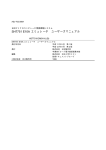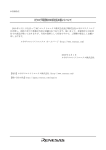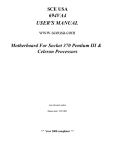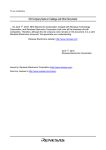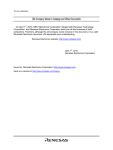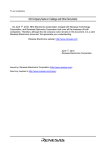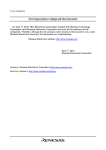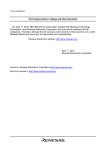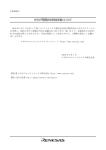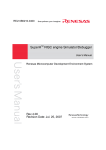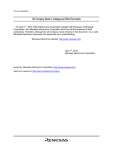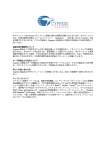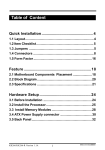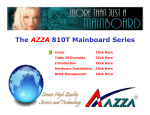Download SH7612 E10A エミュレータ ユーザーズマニュアル
Transcript
お客様各位 カタログ等資料中の旧社名の扱いについて 2010 年 4 月 1 日を以って NEC エレクトロニクス株式会社及び株式会社ルネサステクノロジ が合併し、両社の全ての事業が当社に承継されております。従いまして、本資料中には旧社 名での表記が残っておりますが、当社の資料として有効ですので、ご理解の程宜しくお願い 申し上げます。 ルネサスエレクトロニクス ホームページ(http://www.renesas.com) 2010 年 4 月 1 日 ルネサスエレクトロニクス株式会社 【発行】ルネサスエレクトロニクス株式会社(http://www.renesas.com) 【問い合わせ先】http://japan.renesas.com/inquiry ご注意書き 1. 本資料に記載されている内容は本資料発行時点のものであり、予告なく変更することがあります。当社製品 のご購入およびご使用にあたりましては、事前に当社営業窓口で最新の情報をご確認いただきますとともに、 当社ホームページなどを通じて公開される情報に常にご注意ください。 2. 本資料に記載された当社製品および技術情報の使用に関連し発生した第三者の特許権、著作権その他の知的 財産権の侵害等に関し、当社は、一切その責任を負いません。当社は、本資料に基づき当社または第三者の 特許権、著作権その他の知的財産権を何ら許諾するものではありません。 3. 当社製品を改造、改変、複製等しないでください。 4. 本資料に記載された回路、ソフトウェアおよびこれらに関連する情報は、半導体製品の動作例、応用例を説 明するものです。お客様の機器の設計において、回路、ソフトウェアおよびこれらに関連する情報を使用す る場合には、お客様の責任において行ってください。これらの使用に起因しお客様または第三者に生じた損 害に関し、当社は、一切その責任を負いません。 5. 輸出に際しては、「外国為替及び外国貿易法」その他輸出関連法令を遵守し、かかる法令の定めるところに より必要な手続を行ってください。本資料に記載されている当社製品および技術を大量破壊兵器の開発等の 目的、軍事利用の目的その他軍事用途の目的で使用しないでください。また、当社製品および技術を国内外 の法令および規則により製造・使用・販売を禁止されている機器に使用することができません。 6. 本資料に記載されている情報は、正確を期すため慎重に作成したものですが、誤りがないことを保証するも のではありません。万一、本資料に記載されている情報の誤りに起因する損害がお客様に生じた場合におい ても、当社は、一切その責任を負いません。 7. 当社は、当社製品の品質水準を「標準水準」 、 「高品質水準」および「特定水準」に分類しております。また、 各品質水準は、以下に示す用途に製品が使われることを意図しておりますので、当社製品の品質水準をご確 認ください。お客様は、当社の文書による事前の承諾を得ることなく、「特定水準」に分類された用途に当 社製品を使用することができません。また、お客様は、当社の文書による事前の承諾を得ることなく、意図 されていない用途に当社製品を使用することができません。当社の文書による事前の承諾を得ることなく、 「特定水準」に分類された用途または意図されていない用途に当社製品を使用したことによりお客様または 第三者に生じた損害等に関し、当社は、一切その責任を負いません。なお、当社製品のデータ・シート、デ ータ・ブック等の資料で特に品質水準の表示がない場合は、標準水準製品であることを表します。 標準水準: コンピュータ、OA 機器、通信機器、計測機器、AV 機器、家電、工作機械、パーソナル機器、 産業用ロボット 高品質水準: 輸送機器(自動車、電車、船舶等)、交通用信号機器、防災・防犯装置、各種安全装置、生命 維持を目的として設計されていない医療機器(厚生労働省定義の管理医療機器に相当) 特定水準: 航空機器、航空宇宙機器、海底中継機器、原子力制御システム、生命維持のための医療機器(生 命維持装置、人体に埋め込み使用するもの、治療行為(患部切り出し等)を行うもの、その他 直接人命に影響を与えるもの)(厚生労働省定義の高度管理医療機器に相当)またはシステム 等 8. 本資料に記載された当社製品のご使用につき、特に、最大定格、動作電源電圧範囲、放熱特性、実装条件そ の他諸条件につきましては、当社保証範囲内でご使用ください。当社保証範囲を超えて当社製品をご使用さ れた場合の故障および事故につきましては、当社は、一切その責任を負いません。 9. 当社は、当社製品の品質および信頼性の向上に努めておりますが、半導体製品はある確率で故障が発生した り、使用条件によっては誤動作したりする場合があります。また、当社製品は耐放射線設計については行っ ておりません。当社製品の故障または誤動作が生じた場合も、人身事故、火災事故、社会的損害などを生じ させないようお客様の責任において冗長設計、延焼対策設計、誤動作防止設計等の安全設計およびエージン グ処理等、機器またはシステムとしての出荷保証をお願いいたします。特に、マイコンソフトウェアは、単 独での検証は困難なため、お客様が製造された最終の機器・システムとしての安全検証をお願いいたします。 10. 当社製品の環境適合性等、詳細につきましては製品個別に必ず当社営業窓口までお問合せください。ご使用 に際しては、特定の物質の含有・使用を規制する RoHS 指令等、適用される環境関連法令を十分調査のうえ、 かかる法令に適合するようご使用ください。お客様がかかる法令を遵守しないことにより生じた損害に関し て、当社は、一切その責任を負いません。 11. 本資料の全部または一部を当社の文書による事前の承諾を得ることなく転載または複製することを固くお 断りいたします。 12. 本資料に関する詳細についてのお問い合わせその他お気付きの点等がございましたら当社営業窓口までご 照会ください。 注 1. 本資料において使用されている「当社」とは、ルネサスエレクトロニクス株式会社およびルネサスエレク トロニクス株式会社がその総株主の議決権の過半数を直接または間接に保有する会社をいいます。 注 2. 本資料において使用されている「当社製品」とは、注 1 において定義された当社の開発、製造製品をいい ます。 ߅ቴ᭽ฦ ⾗ᢱਛߩޟᣣ┙ᚲޔޠ ޟᣣ┙::╬ޠฬ⒓ߩᩣᑼળ␠࡞ࡀࠨࠬ࠹ࠢࡁࡠࠫ߳ߩᄌᦝߦߟߡ ޓᐕᣣࠍએߞߡਃ⪉㔚ᯏᩣᑼળ␠߮ᩣᑼળ␠ᣣ┙ᚲߩࡑࠗࠦࡦޔࠢ࠶ࠫࡠޔ ࠕ࠽ࡠࠣ࠻ࠢࠬࠖ࠺ޔඨዉޔ߮&4#/ࠍ㒰ߊࡔࡕ㧔ࡈ࠶ࠪࡘࡔࡕ54#/╬㧕ࠍ ඨዉᬺߪᩣᑼળ␠࡞ࡀࠨࠬ࠹ࠢࡁࡠࠫߦᛚ⛮ߐࠇ߹ߒߚޕᓥ߹ߒߡ⾗ᧄޔᢱਛߦߪ ޟᣣ┙ᚲޔޠ ޟᩣᑼળ␠ᣣ┙ᚲޔޠ ޟᣣ┙ඨዉޔޠ ޟᣣ┙::߇⸥ߚߞߣޠᱷߞߡ߅ࠅ߹ ߔ߇ޟߡోߪ⸥ߩࠄࠇߎޔᩣᑼળ␠࡞ࡀࠨࠬ࠹ࠢࡁࡠࠫߦޠᄌᦝߐࠇߡ߅ࠅ߹ߔߩߢߏℂ ⸃ߩ⒟߅㗿⥌ߒ߹ߔޕዏޔળ␠ᮡࡠࠧࠦࡐ࠻ࠬ࠹࠻ࡔࡦ࠻એᄖߩౝኈߦߟ ߡߪ৻ಾᄌᦝߒߡ߅ࠅ߹ߖࠎߩߢ⾗ᢱߣߒߡߩౝኈᦝᣂߢߪࠅ߹ߖࠎޕ ࡞ࡀࠨࠬ࠹ࠢࡁࡠࠫࡎࡓࡍࠫ㧔JVVRYYYTGPGUCUEQO㧕 ᐕᣣ ᩣᑼળ␠࡞ࡀࠨࠬ࠹ࠢࡁࡠࠫ ࠞࠬ࠲ࡑࠨࡐ࠻ㇱ User’s Manual SH7612 E10A エミュレータ ユーザーズマニュアル ルネサスマイクロコンピュータ開発環境システム SH7612 E10A HS7612KCM01HJ(B) www.renesas.com Rev. 2.00 1999.11 重要事項 当エミュレータをご使用になる前に、必ずユーザーズマニュアルをよく読んで理解してください。 ユーザーズマニュアルは、必ず保管し、使用上不明な点がある場合は再読してください。 · エミュレータとは: ここで言うエミュレータとは、株式会社日立製作所(以下、「日立」という。)が製作し た次の製品を指します。 (1)エミュレータ、(2)ユーザインタフェースケーブル お客様のホストコンピュータ及びユーザシステムは含みません。 · エミュレータの使用目的: 当エミュレータは、日立マイクロコンピュータを使用したシステムの開発を支援する装置 です。ソフトウェアとハードウェアの両面から、システム開発を支援します。この使用目 的にしたがって、当エミュレータを正しくお使いください。この目的以外の当エミュレー タの使用を堅くお断りします。 · 使用制限: 当エミュレータは、開発支援用として開発したものです。したがって、機器組み込み用と して使用しないでください。また、以下に示す開発用途に対しても使用しないでください。 -ライフサポート関連の医療機器用(人命にかかわる装置用) -原子力開発機器用 - 航空機開発機器用 - 宇宙開発機器用 このような目的で当エミュレータの採用をお考えのお客様は、当社営業窓口へ是非ご連絡 頂きますようお願い致します。 · 製品の変更について: 日立は、当エミュレータのデザイン、性能を絶えず改良する方針をとっています。したが って、予告なく仕様、デザイン、およびユーザーズマニュアルを変更することがあります。 · エミュレータを使う人は: 当エミュレータは、ユーザーズマニュアルをよく読み、理解した人のみが使ってください。 特に、当エミュレータを初めて使う人は、当エミュレータをよく理解し、使い慣れている 人から指導を受けることをお薦めします。 · 保証の範囲: 日立は、お客様が製品をご購入された日から1年間は、無償で故障品を交換いたします。 ただし、 (1)製品の誤用、濫用、またはその他異常な条件下での使用 (2)日立以外の者による改造、修理、保守、またはその他の行為 (3)ユーザシステムの内容、または使用 (4)火災、地震、またはその他の事故 により、故障が生じた場合は、ご購入日から1年以内でも有償で交換を行ないます。 また、日本国内で購入され、かつ、日本国内で使用されるものに限ります。 · その他の重要事項: 1 本資料に記載された情報、製品または回路の使用に起因する損害または特許権その他権利 の侵害に関しては、日立は一切その責任を負いません。 2 本資料によって第三者または日立の特許権その他権利の実施権を許諾するものではありま せん。 · 版権所有: このユーザーズマニュアルおよび当エミュレータは著作権で保護されており、すべての権 利は日立に帰属しています。このユーザーズマニュアルの一部であろうと全部であろうと いかなる箇所も、日立の書面による事前の承諾なしに、複写、複製、転載することはでき ません。 · 図について: このユーザーズマニュアルの一部の図は、実物と違っていることがあります。 · MCU 名について: このユーザーズマニュアルでは、例として、SHxxxxというMCU名を使用しています。 · 予測できる危険の限界: 日立は、潜在的な危険が存在するおそれのあるすべての起こりうる諸状況や誤使用を予見 できません。したがって、このユーザーズマニュアルと当エミュレータに貼付されている 警告がすべてではありません。お客様の責任で、当エミュレータを正しく安全にお使いく ださい。 安全事項 · 当エミュレータをご使用になる前に、必ずユーザーズマニュアルをよく読んで理解してく ださい。 · ユーザーズマニュアルは、必ず保管し、使用上不明な点がある場合は再読してください。 シグナル・ワードの定義 これは、安全警告 全警告記号です。潜在的に 。潜在的に、人に 、人に危害を与える危険に える危険に対し注意を 注意を 喚起するために用 めに用います。起 います。起こり得る危害又 危害又は死を回避する 死を回避するためにこの記号の 後に続くすべての べての安全メッセ 安全メッセージに従ってく ってください。 さい。 危険 警告 注意 注意 危険は、回避しないと、死亡又は重傷を招く差し迫った危険な状況を示し ます。ただし、本製品では該当するものはありません。 警告は、回避しないと、死亡又は重傷を招く可能性がある潜在的に危険な 状況を示します。 注意は、回避しないと、軽傷又は中程度の傷害を招くことがある潜在的に 危険な状況を示します。 安全警告記号の付かない注 注意 は、回避しないと、財物損傷を引き起こすこ とがある潜在的に危険な状況を示します。 注、留意事項 注、留意事項は、 例外的な条件や注意を操作手順や説明記述の中で、ユーザに伝達 する場合に使用しています。 警告 1. 感電、火災 、火災等の危険防止および および品質保証の 保証のために、お客様ご自 お客様ご自身による修 よる修理や改造は 改造は 行わないでください。 さい。故障の際の 故障の際のアフターサービ サービスにつきまして につきましては、日立または日立 は日立 特約店保守担当にお申 にお申し付けくだ し付けください。 2. ホストコン トコンピュータまたはユー はユーザシステム ステムのパワーオン時、す オン時、すべてのケー のケーブル類の抜 類の抜 き差しを行わないでく いでください。抜 ださい。抜き差しを行った 行った場合、エミュレ 合、エミュレータとユーザシステ システ ムの発煙、発火の可能 の可能性がありま 性があります。また、デバ 、デバッグ中のユーザ グ中のユーザプログラムを破壊す 破壊す る可能性があります。 ます。 3. ユーザイン ザインタフェースケーブル ーブルのユーザシ ーザシステム上側のコネク 側のコネクタとユーザ ユーザインタフェ タフェ ースケーブル側のコネ のコネクタの向き クタの向きを確かめて正し て正しく接続してくだ 接続してください。 接続を誤るとエミュレ ミュレータとユー ータとユーザシステムの発 ムの発煙、発火の可能 、発火の可能性があります。 4. 同じPC内に、E6000 E6000、 00、E8000エミュレータ エミュレータ用PCI PCIインタフェース フェースボード(型名 HS6000EIC HS6000EIC01H 01H)とE10Aエミュレー エミュレータPCI PCIカードを実 カードを実装すると 装すると、誤接 、誤接続の可能性がありま ありま す。誤って、ユーザシ ーザシステムと ステムとE6000、 E800 8000エミュ エミュレータ用 ータ用PCIイ ンタフェー フェースボード スボード をE10A E10A用インタフェ タフェースケーブルで スケーブルで接続すると、発 と、発煙、発火の 煙、発火の可能性がありま あります。 エミュレータ使用時の注意事項 このエミュレータ使用時の注意事項に記載されている事項は、当エミュレータを使用するうえで全 ての場合に該当し、例外は存在しません。したがって、エミュレータを使用する前に以下に示され ている警告文をよく読み、完全に理解してください。ただし、ここに記載されている事項はエミュ レータ使用時における共通の警告のみが記載されており、これがエミュレータを使用するうえでの 全ての警告ではありません。 警告 ホストコンピュー ピュータまたはユーザシス ユーザシステムの テムのパワーオン時には、 ン時には、全てのケー のケーブル、および ユーザインタフェ タフェースの抜き差しを行 き差しを行わない わないでください。 抜き差しを行った 行った場合、ホストコンピ ストコンピュータ ュータとエミュレータおよ レータおよび ユーザシステ ザシステムの発煙 発火、および機器 び機器の破壊の可能性があ 可能性があります ります。また、デバッグ中 デバッグ中のユーザプ ーザプログラムの破 壊の可能性があり があります。 注意 ホストコンピュー ピュータとユーザシステム ザシステムの位置 の位置関係により、ユーザ り、ユーザインタフェ タフェース部に大き なストレスが加わ が加わり、接点、接触不良 、接触不良等の機 等の機械的破損を招く原因 を招く原因となります ります。また、使用 中にホストコンピ コンピュータまたはユーザ たはユーザシステ システムが動いてしまうと てしまうと、ユーザイ ーザインタフェース 部に思わぬストレ ストレスを与える事になり る事になります。 ます。ホストコンピュータ ンピュータおよびユー びユーザシステムの 位置に十分ご注意 ご注意下さい。 はじめに このたびは、E10A エミュレータをお買い上げ頂き、誠にありがとうございます。 注意 当エミュレータを ータをご使用になる前に、 なる前に、必ず「 必ず「2章 使用 使用前の準備」 前の準備」を、良 を、良く読み、理解し てください。誤っ 。誤った使用方法 、 接続方法は、当エ 方法は、当エミュレータ レータ、 ユ ーザプログラム ログラム、 ユ ー ザ システムの破壊に 破壊につながります。 ます。 E10A エミュレータは、日立オリジナルマイクロコンピュ−タを使用したユーザシステムの開発 をソフトウェア、ハードウェアの両面からサポートする支援装置です。本エミュレータは MicrosoftÒ WindowsÒ95、MicrosoftÒ WindowsÒ98、および MicrosoftÒ Windows NTÒ上で動作するインタフェ ースプログラムである日立デバッギングインタフェース(以降 HDI と呼びます)を使用して操作し ます。 本マニュアルは、E10A エミュレータの機能と操作方法を説明しています。1 章から 5 章は、すべ ての E10A エミュレータに対する共通事項です。6 章は、各 MCU に対する E10A エミュレータの補 足事項です。 特に、「1.1 章 使用上の注意事項」は、ご使用になる前に必ずお読みください。 「1 章 概要」では概要を説明してあります。 「2 章 使用前の準備」では初めて E10A エミュレータを使う方のために機器のセットアップ、 接続方法を記載しています。 「3 章 チュートリアル」では実際の HDI の操作例が書かれています。 「4 章 各ウィンドウの説明」では E10A エミュレータを操作するための HDI のウィンドウにつ いて説明しています。 「5 章 コマンドライン機能」では HDI のコマンドラインの入力方法とコマンドの種類について 説明しています。 また、「6 章 SHxxxx E10A エミュレータ仕様」では、各 MCU に対する E10A エミュレータの 注意事項などを説明しています。ご使用の際、必ずお読みください。 本 E10A エミュレータには E10A 用 HDI インストールディスクが 3 枚添付されています。製品に よっては、インストール用プログラムが CD-R で提供されているものがあります。 図1 E10A 用 HDI インストールディスク インストール用プログラムがフロッピーディスクで提供されている場合は、IBM PC【注】1.44MB フォーマットで記録されています。接続するホストコンピュータの取扱説明書および、使用してい る OS の取扱説明書などを参照し、別のフロッピーディスクにバックアップをとってください。 製品によっては、インストール用プログラムがCD-Rで提供されているものがあります。 【関連マニュアル】 SHシリーズ クロスアセンブラ ユーザーズマニュアル Hシリーズ リンケージエディタ ユーザーズマニュアル Hシリーズ ライブラリアン ユーザーズマニュアル SuperH RISC engine C/C++コンパイラ ユーザーズマニュアル 日立デバッギングインタフェースユーザーズマニュアル 各MCUに対応するハードウェアマニュアル 各MCUに対応するプログラミングマニュアル 【注】 IBM PC は、米国 International Business Machines Corporation の登録商標です。 MicrosoftÒ、WindowsÒ、および Windows NTÒはマイクロソフトコーポレーション の米国及びその他の国における登録商標です。 【略記注記】 Windows NTÒの正式名は MicrosoftÒWindows NTÒ operating system です。 WindowsÒ95 の正式名は MicrosoftÒWindowsÒ95 operating system です。 WindowsÒ98 の正式名は MicrosoftÒWindowsÒ98 operating system です。 目次 1. 概要 1 1.1 使用上の注意事項................................................................................................................................ 4 1.2 使用環境条件........................................................................................................................................ 5 1.3 梱包品の確認........................................................................................................................................ 6 2. 使用前の準備 7 2.1 E10A エミュレータ使用フローチャート.......................................................................................... 7 2.2 HDI のインストール ........................................................................................................................... 9 2.3 2.2.1 E10A エミュレータ用 HDI インストールディスク ........................................................ 9 2.2.2 HDI のインストール方法 ................................................................................................. 10 ホストコンピュータとカードエミュレータとの接続 .................................................................. 19 2.4 カードエミュレータとユーザシステムとの接続 .......................................................................... 21 2.5 システムチェック.............................................................................................................................. 24 2.6 HDI の終了 ......................................................................................................................................... 28 2.7 HDI のアンインストール ................................................................................................................. 28 3. チュートリアル 31 3.1 はじめに ............................................................................................................................................. 31 3.2 HDI の起動 ......................................................................................................................................... 32 3.3 HDI ウィンドウ ................................................................................................................................. 33 3.4 E10A エミュレータのセットアップ ............................................................................................... 34 3.5 [Configuration]ダイアログボックスの設定 .............................................................................. 34 3.6 チュートリアルプログラムのダウンロード .................................................................................. 35 3.7 3.6.1 チュートリアルプログラムをダウンロードする .......................................................... 35 3.6.2 ソースプログラムを表示する.......................................................................................... 36 ソフトウェアブレークポイントの設定 .......................................................................................... 38 3.8 レジスタ内容の変更.......................................................................................................................... 39 3.9 プログラムの実行.............................................................................................................................. 41 3.10 ブレークポイントの確認.................................................................................................................. 43 3.11 メモリ内容の確認.............................................................................................................................. 44 3.12 変数の参照 ......................................................................................................................................... 45 3.13 プログラムのステップ実行.............................................................................................................. 48 3.13.1 3.13.2 3.13.3 Step In コマンドの実行 .................................................................................................... 49 Step Out コマンドの実行 ................................................................................................. 50 Step Over コマンドの実行 ............................................................................................... 52 3.14 ローカル変数の表示.......................................................................................................................... 54 3.15 ブレーク機能...................................................................................................................................... 55 3.16 3.15.1 ソフトウェアブレーク機能.............................................................................................. 55 ハードウェアブレーク機能.............................................................................................................. 60 3.17 3.16.1 シーケンシャルブレーク条件の設定.............................................................................. 64 トレース機能...................................................................................................................................... 71 3.18 3.17.1 内蔵トレース機能 ............................................................................................................. 72 3.17.2 AUD トレース機能............................................................................................................ 74 3.17.3 VP_MAP 変換機能 ............................................................................................................ 76 さてつぎは?...................................................................................................................................... 79 4. 各ウィンドウの説明 81 4.1 HDI ウィンドウ ................................................................................................................................. 81 4.2 各ウィンドウの説明.......................................................................................................................... 83 4.2.1 4.2.2 4.2.3 4.2.4 4.2.5 4.2.6 4.2.7 4.2.8 4.2.9 4.2.10 5. [Configuration]ダイアログボックス.......................................................................... 83 [E10A Driver Details]ダイアログボックス..................................................................... 87 [Breakpoints]ウィンドウ............................................................................................. 88 [Break]ダイアログボックス ....................................................................................... 90 [Break Point]ダイアログボックス ............................................................................. 95 [Break Condition]ダイアログボックス ..................................................................... 97 [Break Condition]ダイアログボックスのページ...................................................... 99 [Trace]ウィンドウ...................................................................................................... 107 [Trace Acquisition]ダイアログボックス....................................................................... 110 [System Status]ウィンドウ........................................................................................ 112 コマンドライン機能 113 5.1 表と記号の説明................................................................................................................................ 113 5.2 5.1.1 フォーマットについて.................................................................................................... 113 5.1.2 各パラメータの型の入力方法........................................................................................ 113 5.1.3 例について ....................................................................................................................... 113 5.1.4 関連項目について ........................................................................................................... 113 各コマンドの説明............................................................................................................................ 114 5.2.1 5.2.2 5.2.3 5.2.4 5.2.5 5.2.6 5.2.7 5.2.8 5.2.9 5.2.10 5.2.11 5.2.12 5.2.13 5.2.14 AUD_CLOCK:AUCL...................................................................................................... 115 AUD_MODE:AUM.......................................................................................................... 116 AUD_TRACE:AUT ......................................................................................................... 117 BREAKCONDITION_CLEAR:BCC ............................................................................ 118 BREAKCONDITION_DISPLAY:BCD ......................................................................... 119 BREAKCONDITION_ENABLE:BCE .......................................................................... 120 BREAKCONDITION_SET:BCS ................................................................................... 121 BREAKPOINT:BP .......................................................................................................... 124 BREAKPOINT_CLEAR:BC .......................................................................................... 125 BREAKPOINT_DISPLAY:BD....................................................................................... 126 BREAKPOINT_ENABLE:BE........................................................................................ 127 DEVICE _TYPE:DE ....................................................................................................... 128 GO _OPTION:GP............................................................................................................ 129 JTAG_CLOCK:JCK ....................................................................................................... 130 5.2.15 5.2.16 5.2.17 5.2.18 5.2.19 5.2.20 5.2.21 5.2.22 5.2.23 5.2.24 6. MEMORYAREA_SET:MAS.......................................................................................... 131 REFRESH:RF.................................................................................................................. 132 RESTART:RST ............................................................................................................... 133 STATUS:STS ................................................................................................................... 134 TRACE_DISPLAY:TD ................................................................................................... 135 UBC_MODE:UM............................................................................................................. 137 VPMAP_CLEAR:VC ...................................................................................................... 138 VPMAP_DISPLAY:VD................................................................................................... 139 VPMAP_ENABLE:VE.................................................................................................... 140 VPMAP_SET:VS ............................................................................................................. 141 SH7612 E10A エミュレータ仕様 143 6.1 E10A エミュレータの構成品 ......................................................................................................... 143 6.2 Hitachi-UDI ポートコネクタのピン配置...................................................................................... 145 6.3 E10A エミュレータと SH7410、SH7612 の相違点 ..................................................................... 147 6.4 SH7612 E10A エミュレータ特有機能 ........................................................................................... 150 6.4.1 6.4.2 6.4.3 6.4.4 6.4.5 6.4.6 6.4.7 6.4.8 E10A エミュレータのドライバ選択 ............................................................................. 150 Break Condition 機能 ...................................................................................................... 150 [Breakpoint]ダイアログボックス設定時の注意事項 .................................................. 152 JTAG クロック(TCK)使用時の注意事項................................................................ 152 トレース機能 ................................................................................................................... 152 [Trace]ウィンドウ設定時の注意事項 ........................................................................... 153 UBC MODE コマンド設定時の注意事項 ..................................................................... 153 HDI の注意事項 ............................................................................................................... 153 1. 1. 概要 概要 本システムは、日立オリジナルマイクロコンピュータを使用したシステムの開発をソフトウェア、 ハードウェアの両面からサポートする支援装置です。 E10A エミュレータの本体である PCMCIA カードエミュレータ、または PCI カードエミュレータ (以降、カードエミュレータと略す)は、Hitachi-UDI ポート【注】を経由して、ユーザシステムに接 続します。このため完成した製品に近い形態でデバッグを行うことができます。また、 PCMCIA TYPE II スロット、または PCI スロットを搭載しているパーソナルコンピュータ(IBM PC 互換機) をホストコンピュータにして実験室、フィールドと場所を選ばずデバッグを行うことができます。 Insert PC Card Emulator H-UDI Micro Computer Development System PC Card 図 1.1 E10A エミュレータを使用したシステム構成外観(PCMCIA カードエミュレータ使用時) 1 1. 概要 図 1.2 E10A エミュレータを使用したシステム構成外観(PCI カードエミュレータ使用時) 【注】 Hitachi-UDI(Hitachi-User Debug Interface)とは、JTAG (Joint Test Action Group)イ ンタフェースとコンパチブルなインタフェース仕様です。 2 1. 概要 E10Aエミュレータの特長は、以下のとおりです。 (1)コストパフォーマンスに優れたカードエミュレータ PCMCIAまたはPCIインタフェースにより、小型サイズ、低価格を実現しました。 (2)リアルタイムエミュレーション CPUの最高動作周波数でのリアルタイムエミュレーションができます。 (3)優れた操作性を実現 Microsoft® Windows®95、Microsoft® Windows®98、およびMicrosoft® Windows NT®環境 下で動作するHDI (Hitachi Debugging Interface) の使用により、マウスなどのポインティン グデバイスを用いて、ユーザプログラムのデバッグが可能です。また、HDIを使用して、ロ ードモジュールファイルを高速にダウンロードできます。 (4)充実したデバッグ機能 ブレーク、トレース機能の充実によりデバッグ効率が向上します。ブレークポイント、お よびブレーク条件を専用のウィンドウで設定したり、トレース情報をウィンドウに表示で きます。さらに、豊富なコマンドライン機能を備えています。 (5)エミュレーション実行中のメモリアクセス機能 エミュレーション実行中にメモリの内容を参照、変更することができます。 (6)製品形態でのユーザシステムのデバッグ ユーザシステム完成時の製品形態に近い状態でユーザシステムのデバッグを行うことがで きます。 (7)コンパクトなデバッグ環境 PCMCIAカードエミュレータを使用すると、ノート型パソコンをホストコンピュータとし て使用でき、場所を選ばずデバッグ環境を作成することができます。 (8)AUDトレース機能 AUDトレース機能により、大容量のリアルタイムトレースが可能です。 [注] AUD とは、Advanced User Debugger の略です。 3 1. 概要 1.1 使用上の注意事項 注意 E10A E10A エミュレータをお使い お使いになる前 になる前に、以 に、以下の注意事項を必ず を必ず確 認してくださ してください。 誤った使い方は、 方は、E10A E10A エミュレータ ュレータ、ユー 、ユーザプログラムおよび およびユーザ ユーザシステムの破壊に つながります。 (1) (2) (3) (4) (5) (6) (7) 4 製品を梱包箱から取り出し、納入品明細書に示されているものがそろっているか、確認し てください。 製品に重量物を上積みするなどして、無理な力を加えないでください。 製品に過大な物理的衝撃を与えないでください。「1.2章 使用環境条件」を参照してくだ さい。 E10Aエミュレータを、指定された使用可能なスロット(PCMCIA TYPE IIスロット、また はPCIスロット)以外に挿入しないでください。 ホストコンピュータまたはユーザシステムの設置場所を移動する場合は、本製品に強い振 動、衝撃が加わらないように注意してください。 ケーブルを接続した後は、接続位置が正しいことを再度確認してください。接続方法につ いては、「2章 使用前の準備」を参照してください。 すべてのケーブルを接続し終えてから、接続した各装置へ電源を投入してください。また、 電源が入っているときにケーブルの接続および取り外しをしないでください。 1. 1.2 概要 使用環境条件 注意 E10A E10A エミュレータを使用す 使用する場合、 る場合、表 1.1 1.1、および表 、および表 1.2 に 示す条件を守 条件を守ってく ってください。 ださい。 この条件を満たさ 満たさない状態で E10A 10A エミュレ ミュレータを使用 を使用した場合、 した場合、E10A 10A エ ミュレータ、 ユーザプログラム グラムおよびユーザシステ ーザシステムの破 ムの破壊につながります。 がります。 表 1.1 使用環境条件 項番 項目 仕様 1 温度 動作時 非動作時 : : 10∼35℃ -10∼50℃ 2 湿度 動作時 非動作時 : : 35∼80%RH 結露なし 35∼80%RH 結露なし 3 振動 動作時 非動作時 梱包輸送時 : : : 最大 2.45m/s2 最大 4.9m/s2 最大 14.7m/s2 4 周囲ガス 腐食性ガスのないこと 表 1.2 動作環境 項番 1 項目 動作環境 ホストコンピュータ Pentium 以上(推奨 166MHz 以上)を搭載し、PCMCIA TYPE II スロット、ま たは PCI スロットを備えた IBM PC およびその互換機 2 OS 3 最小稼動メモリ容量 32MB 以上(推奨ロードモジュールサイズの 2 倍以上) WindowsÒ95、WindowsÒ98、および Windows NTÒ 4 ハードディスク容量 インストールディスク容量 5MB 以上 (スワップ領域を考慮してメモリ容量の 2 倍以上(推奨 4 倍以上)の空き容量 をご用意ください。) 5 フロッピーディスク HDI をインストールするために必要 ドライブ * 6 マウスなどのポイン ホストコンピュータ本体に接続可能で WindowsÒ95、WindowsÒ98、および ティングデバイス Windows NTÒに対応しているマウスなどのポインティングデバイス 7 電源電圧 5.0±0.25V 8 消費電流 HSxxxxKCM01H : 110mA (max) HSxxxxKCM02H : 230mA (max) HSxxxxKCI01H : 340mA (max) HSxxxxKCI02H : 480mA (max) 9 CD-ROM ドライブ E10A エミュレータユーザーズマニュアルを参照するために必要 【注】 製品によっては、インストール用プログラムが CD-R で提供されているものがあります。この場合は、 CD-ROM ドライブをご用意ください。 5 1. 1.3 E10A 6.1 E10A 1.3 E10A Insert PC Card Emulator H-UDI Micro Computer Development System PC Card E10A 3.5 * SHxxxx E10A E10A 6 CD-R 2. 使用前の準備 2. 使用前の準備 2.1 E10A エミュレータ使用フローチャート E10A エミュレータを使用するにあたって、梱包を解いたあと下記の手順で準備を行ってくだ さい。 警告 準備を行う前に図 2.1 中 のアミのかか のアミのかかっている参 いる参照先を全てよく を全てよく読んで理解 で理解してくだ さい。 誤った使い方は、E10 E10A エ ミュレータ、 ミュレータ、ユーザプロ ザプログラムおよびユ ラムおよびユーザシステ システムの破壊に 破壊に つながります。 7 2. 使用前の準備 図 2.1 E10A エミュレータ使用フローチャート 8 2. 使用前の準備 2.2 2.2.1 HDI のインストール E10A エミュレータ用 HDI インストールディスク E10A エミュレータには、3 枚のフロッピーディスクが梱包されています(図 2.2)。 【留意事項】 製品によってはインストール用プログラムが CD-R で提供されているため、フロッピーデ ィスクが添付されないものがあります。 図 2.2 E10A エミュレータ用 HDI インストールディスク 9 2. 使用前の準備 2.2.2 HDI のインストール方法 IBM PC 上でインストールする例で説明します。なお、フロッピーディスクが添付されている製 品の場合、インストールはバックアップ用のフロッピーディスクで行ってください。 以下、フロッピーディスクからインストールを行う例で説明します。インストール用プログラム を CD-R で提供している製品の場合、CD-R の\SETUP ディレクトリの SETUP.EXE を起動してくだ さい。 · HDI インストールディスク#1 をホストコンピュータのフロッピーディスクドライバに挿 入してください(A ドライブにセットしたと仮定して説明します)。 · フロッピーディスクの setup.exe を起動してください。 図 2.3 [setup.exe]アイコン · HDI インストーラが動作し、以下の[Welcome!]ダイアログボックスが表示されます。 図 2.4 10 [Welcome!]ダイアログボックス 2. 使用前の準備 · [OK]ボタンを選択し、インストールを続行します。 · 次に[Read Me]ダイアログボックスが表示されるので、[OK]ボタンを選択してください。 図 2.5 [Read Me]ダイアログボックス 11 2. 使用前の準備 · [Select Destination Directory]ダイアログボックスが表示されるので、HDI をインストー ルするディレクトリ名を指定し、[OK]ボタンを選択します。ただし、デフォルトディレ クトリ(C:\HDI_CE)にインストールする場合は、そのまま[OK]ボタンを選択してくださ い。 図 2.6 [Select Destination Directory]ダイアログボックス · 指定されたディレクトリ名がすでに存在する場合は、[Install]ダイアログボックスが表示 されます。ディレクトリを変更しない場合は、[Yes]ボタンをクリックしてください。デ ィレクトリを変更する場合は、[No]ボタンをクリックすると、再び[Select Destination Directory]ダイアログボックスが表示されるので別のディレクトリ名を指定してください。 図 2.7 12 [Install]ダイアログボックス 2. 使用前の準備 · [Install]ダイアログボックスで[Yes]ボタンを選択すると、[Make Backups?]ダイアログボ ックスが表示されるので、インストールによって置き換わるファイルのバックアップを とるかどうかを選択します。バックアップをとる場合は、[Yes]ボタンを選択してくださ い。バックアップをとる必要がなければ、[No]ボタンを選択してください。 図 2.8 [Make Backups?]ダイアログボックス · [Make Backups?]ダイアログボックスで[Yes]ボタンを選択すると、[Select Backup Directory]ダイアログボックスが表示されます。 バックアップファイル名を指定し、[OK] ボタンを選択します。ただし、デフォルトディレクトリ(C:\HDI_CE\BACKUP)に保存す る場合は、そのまま[OK]ボタンを選択してください。 図 2.9 [Select Backup Directory]ダイアログボックス 13 2. 使用前の準備 · 指定されたディレクトリ名がすでに存在する場合は、[Install]ダイアログボックスが表示 されます。ディレクトリを変更しない場合は、[Yes]ボタンをクリックしてください。デ ィレクトリを変更する場合は、[No]ボタンをクリックすると、[Select Backup Directory] ダイアログボックスの表示に戻るので別のディレクトリを指定してください。 図 2.10 [Install]ダイアログボックス · 指定されたディレクトリにインストーラが HDI ファイルをインストールします。 図 2.11 [Installing]ダイアログボックス · インストール途中で、HDI インストールディスク#2 の挿入を促すメッセージが表示され るので、HDI インストールディスク#1 を取り出し、HDI インストールディスク#2 を挿 入して[OK]ボタンを選択してください。 図 2.12 14 [Insert New Disk]ダイアログボックス 2. · HDI 2.13 · Installing HDI HDI [OK] #3 #2 2.14 HDI #3 [Insert New Disk] · HDI 2.15 Installing 15 2. · PCI PCMCIA [OK] 2.16 [Select Driver Type] · HDI 2.17 16 Windows NTÒ Installing 2. 使用前の準備 · [Select Program Manager Group]ダイアログボックスが表示されます。[HDI]アイコンの プログラムグループ名を指定します。ただし、プログラムグループ名をデフォルトグル ープ名(HDI)とする場合は、そのまま[OK]ボタンを選択してください。 図 2.18 [Select Program Manager Group]ダイアログボックス · OS に Microsoftâ Windows NTâを使用している場合、[HDI for E10A Setup]ダイアログ ボックスが表示されます。[OK]ボタンをクリックしてください。 図 2.19 [HDI for E10A Setup]ダイアログボックス 17 2. 使用前の準備 · インストーラは、指定されたプログラムグループ名に従い、以下のグループとアイコン を生成します。 図 2.20 HDI プログラムグループ (Windowsâ95 使用時) 図 2.21 HDI プログラムグループ (Windows NTâ 使用時) · これらのアイコンは、以下の機能を備えています。 · [HDI for SHxxxx E10A Emulator]は、HDIプログラムを実行します。 · [Uninstall HDI for SHxxxx E10A Emulator]は、HDIをアンインストール時にHDI とその関連ファイルを削除するのに使用します。 · [Setup PCI Card for SHxxxx E10A Emulator]は、Windows NTâ使用時のPCIド ライバセットアップを実行します。 [留意事項] 1. Windows NTâ をご使用の場合、インストール終了後、必ず[Setup PCI Card for SHxxxx E10A Emulator]アイコンをダブルクリックして、実行してください。実行しない場合、 ドライバを正しく設定できません。 2. PCMCIA カードをご使用の場合、初めてのカード挿入時にドライバをインストールする メッセージが表示されます。インストールディスク#3(インストール用プログラムが CD-R で提供されている場合は、CD-R の\SETUP ディレクトリ)にドライバを提供して いますので、画面の指示にしたがってドライバのインストールを行ってください。 18 2. 使用前の準備 ホストコンピュータとカードエミュレータとの接続 2.3 カードエミュレータをホストコンピュータの PCMCIA TYPE II スロット、または PCI スロット に挿入してください。 [留意事項] カードエミュレータ装着前に、必ず HDI のインストールを行ってください。 図 2.22 カードエミュレータのホストコンピュータへの挿入(PCMCIA 使用時) 図 2.23 カードエミュレータのホストコンピュータへの挿入(PCI 使用時) 「2.4 章 カードエミュレータとユーザシステムとの接続」に示す手順でカードエミュレータとユー ザシステムをユーザインタフェースケーブルで接続してください。 19 2. 使用前の準備 また、装置の移動などのためにカードエミュレータとユーザシステムを取り外したり、取り付ける 場合も同様の手順で接続してください。 [留意事項] PCI カードエミュレータをインストールする際、以下の点に注意してください。 1. ホストコンピュータの電源を切ってください。 2. PCI カードエミュレータを PCI スロットに平行に挿入してください。 3. コネクタとケーブル位置を確認し、確実に接続できるようにネジ止めしてください。 20 2. 使用前の準備 2.4 (1) カードエミュレータとユーザシステムとの接続 Hitachi-UDIポートコネクタをユーザシステム上に実装してください。カードエミュレータ が推奨するHitachi-UDIポートコネクタを表2.1に示します。 表 2.1 推奨コネクタ 型 名 メーカ 仕様 7614−6002 住友スリーエム株式会社 14 ピンストレートタイプ 2514−6002 住友スリーエム株式会社 14 ピンストレートタイプ DX10M-36S ヒロセ電機株式会社 基板ネジ止めタイプ DX10M-36SE ヒロセ電機株式会社 基板ロックピン止めタイプ DX10GM-36SE ヒロセ電機株式会社 基板ロックピン止めタイプ 【留意事項】 Hitachi-UDI ポートコネクタ実装時、14 ピンコネクタ使用時は、周囲3mm 四方に他の部 品を実装しないでください。36 ピンコネクタ使用時は、コネクタ実装部に配線しないでく ださい。 (2) ユーザシステム側は、ユーザシステム上に実装したHitachi-UDIポートコネクタにユーザイ ンタフェースケーブルコネクタを接続します。ユーザインタフェースケーブルコネクタの ピン配置は「6.2章 ピン配置」を参照してください。 ユーザインタフェースケーブルコネクタの信号TDOは、Hitachi-UDIポートコネクタのTDI に、ユーザインタフェースケーブルコネクタの信号TDIはHitachi-UDIポートコネクタのTDO に接続できるよう、Hitachi-UDIポートコネクタのピン配置には注意してください。 Hitachi-UDIポートコネクタのピン配置は「6.2章 ピン配置」を参照してください。 (3) 14ピンストレートタイプコネクタ使用時のユーザインタフェースケーブルの接続方法を図 2.24に示します。 ケーブルのGND線はユーザシステムのGNDに接続してください。 また、 GNDにネジ止めする場合はÆ3 (mm)のネジを用意してユーザシステムのGNDに接続してく ださい。 21 2. 使用前の準備 図 2.24 14 ピンストレートタイプコネクタ使用時のユーザシステム側のユーザインタフェースケー ブル接続方法 【留意事項】 1. Hitachi-UDI ポートコネクタの信号線の接続先は、MCU のピン配置を参照してください。 2. ユーザシステムからユーザインタフェースケーブルを引き抜く場合、必ず引き抜きタブ を持ち、引き抜いてください。 3. Hitachi-UDI が動作する周波数の範囲は、サポートする MCU によって異なります。詳 細は、「6.4.4 章 JTAG クロック(TCK)、AUD クロック(AUDCK)使用時の注意 事項」を参照してください。 4. ユーザシステムに Hitachi-UDI ポートコネクタを実装する際、Hitachi-UDI の信号の配 線は、 Hitachi-UDI ポートコネクタから MCU に直接接続してください。 5. ユーザシステムを設計する際、バウンダリスキャン用ループに MCU の TDI 信号、TDO 信号を接続しないでください。または、スイッチ等でデバイスを切り離すようにしてく ださい。 22 2. 使用前の準備 図 2.25 ユーザシステム設計時の注意 23 2. 使用前の準備 2.5 システムチェック 次に、HDI プログラムを実行し、E10A エミュレータが正しく動作することをチェックします。 (1) (2) (3) (4) ホストコンピュータにカードエミュレータを挿入します。 カードエミュレータのコネクタとユーザインタフェースケーブルを接続します。 Hitachi-UDIポートコネクタにユーザインタフェースケーブルを接続します。 ホストコンピュータの電源を入れ、[Start]メニューから[HDI for SHxxxx E10A Emulator]を 選択してください。 図 2.26 (5) 使用する設定を選択します。(ターゲットデバイスにより、この手順はない場合がありま す。) 図 2.27 24 [Start]メニュー [Select Platform]ダイアログボックス 2. 使用前の準備 (6) [E10A Driver Details]ダイアログボックスが表示されます。[Driver]コンボボックスで、HDI とE10Aエミュレータを接続するドライバの選択を行います。 [Interface]には、接続するPCインタフェースボードのインタフェース名、[Channel]は、ボ ードが接続されているインタフェースが表示されます。[E10A Driver Details]ダイアログボ ックスでドライバ選択後、次回のHDIの起動からは本ダイアログボックスは、表示されませ ん。(ターゲットデバイスにより、この手順はない場合があります。) 図 2.28 [E10A Driver Details]ダイアログボックス · [Driver]コンボボックスで、HDI と E10A エミュレータを接続するドライバの選択を 行います。 · [Interface]には、接続するカードのインタフェース名、[Channel]には、PC インタ フェースボードが接続されているインタフェースが表示されます。 [Driver]コンボボックス:PCMCIAカード使用時はE10A PC Card Driver を選 択します。PCIカード使用時はE10A PCI Card Driver を選択します。詳細は、 表6.3を参照してください。 [Interface]コンボボックス:PCMCIAカード使用時はPC Cardを選択します。PCI カード使用時はPCIを選択します。(各ドライバをインストールしていない場 合は、表示されません) · [Close]ボタンをクリックしてください。 25 2. 使用前の準備 (7) HDIウィンドウが表示されます。そして、図2.29に示すダイアログボックスが表示されます。 図 2.29 (8) (9) (10) RESET 信号入力要求メッセージのダイアログボックス ユーザシステムの電源を入れます。 ユーザシステムからRESET信号を入力し、[OK]ボタンをクリックします。 ステータスバーに”Link Up”と表示されたら、HDIの起動は完了です。 図 2.30 HDI ステータスバー 【留意事項】 1. ユーザシステム側のユーザインタフェースケーブルが接続されていないと、次のダイア ログボックスが表示されます。 図 2.31 [JTAG CONNECTOR DISCONNECTED]ダイアログボックス 2. E10A エミュレータが起動されないと、図 2.32、または図 2.33 のダイアログボックス が表示されます。ユーザシステム上の Hitachi-UDI ポートコネクタが正しく結線されて いるか確認してください。 図 2.32 26 [Error JTAG Boot]ダイアログボックス 2. 使用前の準備 図 2.33 3. [COMMUNICATION TIMEOUT ERROR]ダイアログボックス ドライバが正しく選択されていない場合、次のダイアログボックスが表示されます。 図 2.34 [Unable to restore the previous driver settings]ダイアログボックス [OK]ボタンをクリックすると、[E10A Driver Details]ダイアログボックスが表示される ので、正しいドライバを選択してください。 27 2. 使用前の準備 2.6 HDI の終了 以下の手順で HDI を終了してください。 (1) ユーザシステムの電源を切ってください。 (2) FileメニューからExitを選択してください。[Save session]ダイアログボックスが表示されま す。 図 2.35 [Save session]ダイアログボックス 必要なら、[Yes]ボタンをクリックし、セッションをセーブしてください。セーブ後、HDI は終了し ます。不要なら、[No]ボタンをクリックしてください。HDI は終了します。 2.7 HDI のアンインストール HDI のアンインストール方法について説明します。 最初に、[Start]メニューから、[Uninstall HDI for SHxxxx E10A Emulator]を選択してください。 図 2.36 [Start]メニュー 28 2. 使用前の準備 [Uninstall Hitachi Debugging Interface for SHxxxx E10A Emulator]ダイアログボックスが表示され ます。 図 2.37 [Uninstall Hitachi Debugging Interface for SHxxxx E10A Emulator]ダイアログボッ クス 各ボタンの内容は、以下のとおりです。 [Automatic]...自動的に HDI を削除します。 [Custom]...削除したいファイルを選択することができます。 [Cancel]...アンインストールを終了します。 通常は[Automatic]ボタンを選択し、[Next]をクリックすると、[Uninstall Hitachi Debugging Interface item: Install File item: Install File for SHxxxx E10A Emulator]ダイアログボックスが表示さ れます。 29 2. 使用前の準備 図 2.38 [Uninstall Hitachi Debugging Interfaceitem: Install Fileitem: Install File for SHxxxx E10A Emulator]ダイアログボックス [Finish]ボタンをクリックしてください。HDI のアンインストールを行います。 30 3. 3. チュートリアル 3.1 はじめに チュートリアル HDI の主な機能を紹介するために、チュートリアルプログラムを用いて説明します。以下は PCMCIA カードの SH7729 E10A エミュレータを使用して説明しています。 このチュートリアルプログラムは、C 言語で書かれており、10 個のランダムデータを昇順/降順に ソートします。 チュートリアルプログラムでは、以下の処理を行います。 · main 関数でソートするランダムデータを生成します。 · sort 関数では main 関数で生成したランダムデータを格納した配列を入力し、昇順にソート します。 · change 関数では sort 関数で生成した配列を入力し、降順にソートします。 チュートリアルプログラムは、¥tutorial¥sort.c ファイルで提供しています。コンパイルされたロ ードモジュールは、sort.abs ファイルの中に SYSROF フォーマットで提供しています。 チュートリアルプログラムの構成を表 3.1 に示します。 表 3.1 チュートリアルプログラムの構成 項番 項目 内容 1 チュートリアルファイル(ロードモジュール) c:¥hdi_ce¥tutorial¥sort.abs 2 チュートリアルファイル(ソースファイル) c:¥hdi_ce¥tutorial¥sort.c 3 メイクファイル(DOS 用バッチファイル) c:¥hdi_ce¥tutorial¥tutorial.bat 4 リンケージエディタ用サブコマンドファイル c:¥hdi_ce¥tutorial¥tutorial.sub 動作環境は、エリア0(CS0 空間)を使用し、メモリのバス幅は 32 ビットにしてください。また、 MMU機能は使用しません。 【留意事項】 チュートリアルプログラムは C:¥HDI_CE¥TUTORIAL でコンパイルしています。それ以外 のディレクトリにチュートリアルファイルをインストールした場合は、再コンパイルを行 ってください。また、sort.abs は、ビッグエンディアンで動作します。リトルエンディア ンで動作させる場合、再コンパイルを行って下さい。 31 チュートリアル 3. 3.2 HDI の起動 HDI を起動するために、[Start]メニューから[HDI for SHxxxx E10A Emulator]を選択してくださ い。 図 3.1 [Start]メニュー HDI 起動の手順は、「2.5 章 32 システムチェック」に従ってください。 3. 3.3 チュートリアル HDI ウィンドウ 図 3.2 [HDI]ウィンドウ キーファンクションは 4 章で述べます。 ① ② ③ ④ ⑤ メニューバー HDIデバッガを使うためのHDIコマンドへのアクセスを示します。 ツールバー 最もよく使うメニューコマンドのショートカットとして便利なボタンです。 プログラムウィンドウ デバッグしているソースプログラムを表示します。 ステータスバー E10Aエミュレータの状態やダウンロードの進捗状況を表示します。 [ヘルプ]ボタン HDIユーザインタフェースの特長に関する文脈依存ヘルプを起動します。 33 チュートリアル 3. 3.4 E10A エミュレータのセットアップ プログラムをダウンロードする前に、E10A エミュレータに対象 MCU 条件をセットアップする必 要があります。 · デバイスタイプ · 実行動作モード 以下に、チュートリアルプログラム用に E10A エミュレータをセットアップする方法について説 明します。 3.5 [Configuration]ダイアログボックスの設定 · コンフィグレーションを設定するために、[Setup]メニューから[Configure Platform...] を選択してください。[Configuration]ダイアログボックスが表示されます。 図 3.3 [Configuration]ダイアログボックス オプションを以下のように設定してください。 表 3.2 [Configuration]ダイアログボックスの設定 項番 オプション 設定値 1 モード[Mode] 2 エミュレーションモード[Emulation mode] Normal(通常実行を表す。デフォルト) 3 UBC モード [UBC mode] Eml(デフォルト) SHxxxx(デフォルト) 4 メモリ空間のアドレス指定方法 [Memory area] Normal(デフォルト) 5 AUD クロック [AUD clock] 30MHz(デフォルト) 6 JTAG クロック [JTAG clock] 7.5MHz(デフォルト) · [OK]ボタンをクリックして、コンフィグレーションを設定してください。 34 3. チュートリアル チュートリアルプログラムのダウンロード 3.6 3.6.1 チュートリアルプログラムをダウンロードする デバッグしたいオブジェクトプログラムをダウンロードできます。 · [File]メニューから[Load Program...]を選択します。[Load Object File]ダイアログボ ックスが表示されます。 · ディレクトリの中の sort.abs ファイルを選択し、[Open]ボタンをクリックしてください。 図 3.4 [Load Object File]ダイアログボックス ファイルがロードされると、以下のダイアログボックスに、プログラムコードが書き込まれたメ モリエリアに関する情報が表示されます。 図 3.5 [HDI]ダイアログボックス · [OK]ボタンをクリックしてください。 35 3. チュートリアル 3.6.2 ソースプログラムを表示する HDI では、ソースレベルでプログラムをデバッグできます。したがって、デバッグするときに、 C 言語プログラムのリストとマシンコードを並べて表示することができます。そのためには、オブ ジェクトファイルに対応する C ソースファイルを読み込ませてください。 · [View]メニューから[Program Window...]を選択してください。[Open]ダイアログボ ックスが表示されます。 · ロードしたオブジェクトファイルに対応する C ソースファイルを選択してください。 図 3.6 [Open Program Window]ダイアログボックス 36 3. チュートリアル · [sort.c]を選択し、[Open]ボタンをクリックしてください。[Program]ウィンドウが 表示されます。 図 3.7 [Program]ウィンドウ(ソースプログラムの表示) · 必要であれば、[Setup]メニューの[Customise]サブメニューから[Font]オプションを 選択し、見やすいフォントとサイズを選択してください。 [Program]ウィンドウは、最初はメインプログラムの先頭を示しますが、スクロールバーを使 って他の部分を見ることができます。 37 3. チュートリアル 3.7 ソフトウェアブレークポイントの設定 簡単なデバッグ機能の 1 つにブレークポイントがあります。 [Program]ウィンドウにおいて、ソフトウェアブレークポイントを簡単に設定できます。たと えば、以下のように sort 関数のコール箇所にブレークポイントを設定します。 · sort 関数コールを含む行の[Break]カラムをダブルクリックしてください。 図 3.8 [Program]ウィンドウ(ソフトウェアブレークポイントの設定) sort 関数を含む行に”Break”と表示され、そのアドレスにソフトウェアブレークポイントを設定す ることができます。 【留意事項】 ソフトウェアブレークポイントは、ROM 領域には設定できません。 38 3. 3.8 チュートリアル レジスタ内容の変更 プログラムを実行する前に、プログラムカウンタおよびスタックポインタの値を設定してくださ い。 · [View]メニューから[Register Window]を選択してください。[Registers]ウィンドウ が表示されます。 図 3.9 [Registers]ウィンドウ · プログラムカウンタ (PC) を変更する場合には、[Registers]ウィンドウで[PC]の数 値エリアの値を変更する位置にマウスのポインタを移動して、キーボードから値を直接入 力するか、数値エリアをマウスでダブルクリックすると、以下のダイアログボックスが表 示されます。 図 3.10 [Register]ダイアログボックス(PC) · 本チュートリアルプログラムでは、H´0 を設定し、[OK]ボタンをクリックしてください。 39 3. チュートリアル · スタックポインタ (SP) を変更する場合には、[Registers]ウィンドウで[R15]の数値 エリアの値を変更する位置にマウスのポインタをダブルクリックして、キーボードから値 を直接入力するか、数値エリアをマウスで選択すると、以下のダイアログボックスが表示 されます。 図 3.11 [Register]ダイアログボックス(SP) · 本チュートリアルプログラムでは、H’1000 を設定し、[OK]ボタンをクリックしてくださ い。 40 3. 3.9 チュートリアル プログラムの実行 プログラムの実行方法について説明します。 · プログラムを実行する場合は、[Run]メニューから[Go]を選択するか、ツールバー上 の[Go]ボタンを選択してください。 図 3.12 [Go]ボタン プログラムはブレークポイントを設定したところまで実行されます。プログラムが停止した位置 を示すために[Program]ウィンドウ中でステートメントが強調表示されます。また、 [Break = BREAK POINT]メッセージがステータスバーに表示されます。 図 3.13 [Program]ウィンドウ(ブレーク状態) 41 チュートリアル 3. [System Status]ウィンドウで最後に発生したブレークの要因が確認できます。 · [View]メニューから[Status Window]を選択してください。 図 3.14 [System Status]ウィンドウ [System Status]ウィンドウには、以下の内容を表示します。 表 3.3 [System Status]ウィンドウの表示内容 項番 項目 説明 1 Emulator E10A エミュレータが接続されているかどうかを表示します。 2 Session Name セッションファイル名を表示します。 3 Program Name ロードされているロードモジュールファイル名を表示します。 4 Connected To 接続されている E10A エミュレータ名を表示します。この例では、 SH7729 E10A Emulator big endian (E10A PCI Card Driver2)と表示します。 5 CPU 対象 CPU 名を表示します。この例では、SH7729 と表示します。 6 Run status 実行状態の有無を表示します。 実行中は RUNNING、停止中は、Break と表示します。 7 Cause of last break ブレーク時の停止要因を表示します。この例では、停止要因は BREAK POINT であることを示します。 8 Run time count プログラムの実行時間を表示します。表示形式は、以下のようにな ります。(H:時、M:分、S:秒、MS:ミリ秒です。) この例では、0H:0M:0S:10MS となります。 9 Emulator mode E10A エミュレータ動作モード([Configuration]ダイアログボックスの [Emulation Mode]の設定情報)を表示します。 10 Big Endian/Little Endian エンディアンの状況を表示します。 Big Endian または Little Endian で表示し ます。この例では、ビッグエンディアンです。 11 AUD AUD 機能が使用できるかどうかを示します。この例では使用できます。 42 3. 3.10 チュートリアル ブレークポイントの確認 設定した全てのブレークポイントは、[Breakpoints]ウィンドウで確認することができます。 · [View]メニューから[Breakpoint Window]を選択してください。 図 3.15 [Breakpoints]ウィンドウ [Breakpoints]ウィンドウによって、ブレークポイントの設定、新しいブレークポイントの定義、 およびブレークポイントの削除ができます。 43 3. チュートリアル 3.11 メモリ内容の確認 メモリの内容を[Memory]ウィンドウで確認することができます。たとえば、以下のように、 ワードサイズで main に対応するメモリ内容を確認します。 · [View]メニューから[Memory Window...]を選択し、 [Address]エディットボックスに”main” を入力し、[Format]コンボボックスを”Word”に設定してください。 図 3.16 [Open Memory Window]ダイアログボックス · [OK]ボタンをクリックしてください。指定されたメモリ領域を示す[Memory]ウィン ドウが表示されます。 図 3.17 [Word Memory]ウィンドウ 44 3. 3.12 チュートリアル 変数の参照 プログラムをステップ処理するとき、プログラムで使われる変数の値が変化することを確認でき ます。たとえば、以下の手順で、プログラムの始めに宣言した long 型の配列 a を見ることができま す。 · [Program]ウィンドウに表示されている配列 a の左側をクリックし、カーソルを置いて ください。 · マウスの右ボタンで[Program]ウィンドウをクリックし、ポップアップメニューから[Instant Watch...]を選択してください。 以下のダイアログボックスが表示されます。 図 3.18 [Instant Watch]ダイアログボックス · [Add Watch]ボタンをクリックして、[Watch]ウィンドウに変数を加えてください。 図 3.19 [Watch]ウィンドウ(配列の表示) 45 チュートリアル 3. また、変数名を指定して、[Watch]ウィンドウに変数を加えることもできます。 · マウスの右ボタンで[Watch]ウィンドウをクリックし、ポップアップメニューから[Add Watch...]を選択してください。 以下のダイアログボックスが表示されます。 図 3.20 [Add Watch]ダイアログボックス · 変数 max を入力し、[OK]ボタンをクリックします。 [Watch]ウィンドウに、long 型の変数 max が表示されます。 図 3.21 [Watch]ウィンドウ(変数の表示) [Watch]ウィンドウの変数の左の+をダブルクリックし、配列 a の各要素を参照することがで きます。 46 3. チュートリアル 図 3.22 [Watch]ウィンドウ(配列要素の表示) 47 チュートリアル 3. 3.13 プログラムのステップ実行 HDI は、プログラムのデバッグに有効な各種のステップコマンドを備えています。 表 3.4 ステップオプション 項番 コマンド 説明 1 Step In 各ステートメントを実行します(関数内のステートメントを含む)。 2 Step Over 関数コールを 1 ステップとして、ステップ実行します。 3 Step Out 関数を抜け出し、関数を呼び出したプログラムにおける次のステートメントで停止します。 4 Step... 指定した速度で指定回数分ステップ実行します。 ステップコマンドを実行して、アドレス H’38 の sort 関数ステートメントまで実行されているこ とを確認してください。 図 3.23 [Program]ウィンドウ(ステップ実行) 48 3. 3.13.1 チュートリアル Step In コマンドの実行 [Step In]コマンドはコール関数の中に入り、コール関数の先頭のステートメントで停止します。 · sort 関数の中に入るために、[Run]メニューから[Step In]を選択するか、またはツール バーの[Step In]ボタンをクリックしてください。 図 3.24 [Step In]ボタン 図 3.25 [Program]ウィンドウ(Step In) · [Program]ウィンドウの強調表示が、 sort 関数の先頭のステートメントに移動します。 49 3. チュートリアル 3.13.2 Step Out コマンドの実行 [Step Out]コマンドはコール関数の中から抜け出し、コール元プログラムの次のステートメン トで停止します。 · sort 関数の中から抜け出すために、[Run]メニューから[Step Out]を選択するか、また はツールバーの[Step Out]ボタンをクリックしてください。 図 3.26 [Step Out]ボタン 図 3.27 [Program]ウィンドウ(Step Out) · [Watch]ウィンドウに表示された変数 a のデータが昇順にソートされます。 · 次に[Step In]により、2 ステップ実行してください。 50 3. チュートリアル 図 3.28 [Program]ウィンドウ(Step In→Step In) · [Watch]ウィンドウに表示された max が、データの最大値に変更されます。 51 3. チュートリアル 3.13.3 Step Over コマンドの実行 [Step Over]コマンドは関数コールを 1 ステップとして実行して、メインプログラムの次のステ ートメントで停止します。 · [Step Over]コマンドを使用して、change 関数ステートメントまで 2 ステップ実行してく ださい。 図 3.29 [Program]ウィンドウ(Step Over 実行前) 52 3. チュートリアル change 関数中のステートメントを一度にステップ実行するために、[Run]メニューから[Step Over]を選択するか、またはツールバーの[Step Over]ボタンをクリックしてください。 図 3.30 [Step Over]ボタン 図 3.31 [Program]ウィンドウ(Step Over) change 関数の最後のステートメントを実行すると、[Watch]ウィンドウに表示された変数 a の データが降順に変更されます。 53 チュートリアル 3. 3.14 ローカル変数の表示 [Locals]ウィンドウを使って関数内のローカル変数を表示させることができます。例として、main 関数のローカル変数を調べます。 この関数は、5 つのローカル変数 a, j, i, min, max を宣言します。 · [View]メニューから[Local Variable Window]を選択してください。[Locals]ウィン ドウが表示されます。 ローカル変数が存在しない場合、[Locals]ウィンドウに何も表示されません。 · [Run]メニューから[Step In]を選択して、もう 1 ステップを実行してください。 [Locals]ウィンドウは、ローカル変数とその値が表示されます。 図 3.32 [Locals]ウィンドウ · [Locals]ウィンドウの配列 a の前にあるシンボル + をダブルクリックし、配列 a の構 成要素を表示させてください。 · sort 関数実行前と実行後の配列 a の要素を参照し、ランダムデータが降順にソートされて いることを確認してください。 54 3. 3.15 チュートリアル ブレーク機能 E10A エミュレータは、ソフトウェアブレークとハードウェアブレーク機能を持っています。 HDI では、ソフトウェアブレークポイントの設定を[Breakpoints]ウィンドウで、また、ハード ウェアブレーク条件の設定を[Break Condition 1,2,3]ダイアログボックスでそれぞれ行うことがで きます。 以下にブレーク機能の概要と設定方法について説明します。 3.15.1 ソフトウェアブレーク機能 E10A エミュレータは、255 ポイントまでソフトウェアブレークを設定することができます。 ソフトウェアブレークの設定方法を以下に説明します。 · [View]メニューから[Breakpoint Window]を選択してください。[Breakpoints]ウィ ンドウが表示されます。 · [Del All]ボタンをクリックして、設定されているブレークポイントをすべて解除してく ださい。 · [Add]ボタンをクリックしてください。 図 3.33 [Breakpoints]ウィンドウ(ソフトウェアブレーク設定前) [Break]ダイアログボックスが表示されます。デフォルトで[Point]ページが表示されます。 55 3. チュートリアル 図 3.34 [Point]ページ([Break]ダイアログボックス) · [Add...]ボタンをクリックします。 [Break Point]ダイアログボックスが表示されます。 · [Value]エディットボックスにアドレス H’58 を入力してください。 図 3.35 [Break Point]ダイアログボックス · [OK]ボタンをクリックしてください。 56 3. チュートリアル [Break]ダイアログボックスを表示し、[Break Point]リストボックスに設定したアドレスと、 メモリ空間を表示します。”Physical Space”は、ブレークポイントが物理メモリ空間に設定されてい ることを表します。 図 3.36 [Point]ページ([Break] ダイアログボックス)(ソフトウェアブレークポイント設定後) · [OK]ボタンをクリックしてください。 ブレークポイントを削除するために、以下の手順を実行してください。 · [Breakpoints]ウィンドウのブレークポイントを強調表示し、[Delete]ボタンをクリック してください。 · [Breakpoints]ウィンドウを閉じてください。 57 チュートリアル 3. [Breakpoints]ウィンドウには、設定されたソフトウェアブレークポイントが表示されます。 [Type]にはアドレス空間が表示されます。 図 3.37 [Breakpoints]ウィンドウ(ソフトウェアブレーク設定時) · [Breakpoints]ウィンドウを閉じてください。 · 「3.8 章 レジスタ内容の変更」で設定したプログラムカウンタ、スタックポインタを [Registers]ウィンドウに設定して、[Go]ボタンをクリックしてください。 設定したブレークポイントまで、プログラムを実行して停止します。 図 3.38 実行停止時の[Program]ウィンドウ(ソフトウェアブレーク) 58 3. チュートリアル [System Status]ウィンドウの表示内容は、以下のようになります。 図 3.39 [System Status]ウィンドウの表示内容(ソフトウェアブレーク) 59 3. チュートリアル 3.16 ハードウェアブレーク機能 ハードウェアブレーク条件 Break Condition 1 にアドレスバス条件とステータス条件のリードサイ クルを設定する場合を例に説明します。 · [View]メニューから[Breakpoint Window]を選択してください。[Breakpoints]ウィ ンドウが表示されます。 · [Del All]ボタンを設定して、設定されているブレークポイントをすべて解除してくださ い。 · [Add]ボタンをクリックしてください。 図 3.40 [Breakpoints]ウィンドウ(ハードウェアブレーク条件設定前) [Break]ダイアログボックスが表示されます。ハードウェアブレーク条件を設定するには、 [Break]ダイアログボックスの[Condition]を選択して、[Condition]ページを表示してくださ い。 60 3. チュートリアル 図 3.41 [Condition]ページ([Break]ダイアログボックス) ハードウェアブレーク条件 Break Condition は、3 ポイントまで独立に条件を設定することができ ます。ここでは、ハードウェアブレーク条件 Break Condition1を設定します。 · [Break Condition]リストボックスの1ポイント目を強調表示します。 · [Edit...]ボタンをクリックします。 [Break Condition 1]ダイアログボックスが表示さ れます。 · [Address]ページの[Don’t Care]チェックボックスを無効にします。 · [Address]ラジオボタンを選択して、値として[Address]エディットボックスにアドレ ス H'48 を入力してください。 図 3.42 [Address]ページ([Break Condition 1]ダイアログボックス) 61 3. チュートリアル · [Bus State]を選択して、[Bus State]ページを表示してください。 · [Read/Write]グループボックスで[Read]ラジオボタンを選択してください。 図 3.43 [Bus State]ページ([Break Condition 1]ダイアログボックス) · [OK]ボタンをクリックしてください。 · [Break]ダイアログボックスを表示し、[Break Condition]リストボックスの 1 ポイント 目の表示が”Empty”から”Enable”に変わります。 図 3.44 [Break]ダイアログボックス(ハードウェアブレーク条件設定後) · [OK]ボタンをクリックしてください。 62 3. チュートリアル [Breakpoints]ウィンドウには、設定されたハードウェアブレーク条件が表示されます。この場 合は、[Breakpoints]ウィンドウの[Type]に”Break Condition 1”と表示されます。 これにより、ハードウェアブレーク条件 Break Condition 1 の設定が完了です。プログラム実行時 にアドレス H’48 がリードサイクル(読み出し)でアクセスされたときにブレークします。 図 3.45 [Breakpoints]ウィンドウ(Break Condition 1 設定時) · [Breakpoints]ウィンドウを閉じてください。 · 「3.8 章 レジスタの設定」で設定したプログラムカウンタ、スタックポインタを[Registers] ウィンドウに設定して、[Go]ボタンをクリックしてください。 Break Condition1 の条件まで、プログラムを実行して停止します。 図 3.46 実行停止時の[Program]ウィンドウ(Break Condition 1) 63 チュートリアル 3. [System Status]ウィンドウの表示内容は、以下のようになります。 図 3.47 [System Status]ウィンドウの表示内容(Break Condition 1) 3.16.1 シーケンシャルブレーク条件の設定 E10A エミュレータは、シーケンシャルブレーク機能を持っています。 表 3.5 のハードウェアブレーク条件が成立するとプログラムの実行を停止します。これをシーケ ンシャルブレークと呼びます。 表 3.5 シーケンシャルブレーク条件 ブレーク条件 Sequencial break condition 2-1 説明 Break Condition 2、1 の順番で条件が成立したときにプログラムを 停止します。 シーケンシャルブレーク条件 Sequencial break condition 2-1 を例に説明します。 プログラムを実行する前に、[Configuration]ダイアログボックスの変更を行ってください。設 定を行わない場合、シーケンシャルブレークは機能しません。 · [Setup]メニューから[Configure Platform...]を選択してください。 · [Configuration]ダイアログボックスが表示されます。 · [Emulation Mode]コンボボックスで Sequential break condition 2-1 を選択してくださ い。 64 3. チュートリアル 図 3.48 [Configuration]ダイアログボックス(シーケンシャルブレーク設定時) · [OK]ボタンをクリックし、[Configuration]ダイアログボックスを閉じてください。 ブレーク条件を次のように設定してください。 · ブレーク条件1 アドレスH’58をリードサイクル(読み出し)でアクセスされたときにブレーク条件が成立 します。(Break Condition 1に設定します) · ブレーク条件2 アドレスH’48をリードサイクル(読み出し)でアクセスされたときにブレーク条件が成立 します。(Break Condition 2に設定します) ブレーク条件2が成立し、ひきづづきブレーク条件1が成立してプログラムの実行を停止します。 次にシーケンシャルブレーク条件の設定を行います。 · [View]メニューから[Breakpoint Window]を選択してください。[Breakpoints]ウィ ンドウが表示されます。 · [Del All]ボタンを設定して、設定されているブレーク条件をすべて解除してください。 · [Add]ボタンをクリックしてください。 65 3. チュートリアル 図 3.49 [Breakpoints]ウィンドウ(シーケンシャルブレーク条件設定前) [Break]ダイアログボックスが表示されます。シーケンシャルブレーク条件を設定するには、 [Break]ダイアログボックスの[Condition]を選択して、[Condition]ページを表示してくださ い。 図 3.50 [Condition]ページ([Break]ダイアログボックス) 66 3. チュートリアル シーケンシャルブレーク条件のブレーク条件2を[Break Condition 2]ダイアログボックスに、 ブレーク条件1を[Break Condition 1]ダイアログボックスに設定します。 · [Break Condition]のリストボックスの2ポイント目を強調表示します。 · [Edit...]ボタンをクリックします。 [Break Condition 2]ダイアログボックスが表示さ れます。 · [Address]ページの[Don’t Care]チェックボックスを無効にします。 · [Address]ラジオボタンを選択して、値として[Address]エディットボックスにアドレ ス H’48 を入力してください。 図 3.51 [Break Condition 2]ダイアログボックス(条件 2 の[Address]ページ) · [Bus State]を選択して、[Bus State]ページを表示してください。 · [Read/Write]グループボックスで[Read]ラジオボタンを選択してください。 図 3.52 [Break Condition 2]ダイアログボックス(条件 2 の[Bus State]ページ) 67 チュートリアル 3. · [OK]ボタンをクリックしてください。 · [Break]ダイアログボックスを表示し、[Break Condition]リストボックスの2ポイント 目の表示が”Empty”から”Enable”に変わります。 図 3.53 [Break]ダイアログボックス(Break Condition 2 条件設定後) これにより、ブレーク条件2の設定が完了です。次に、ブレーク条件1の設定を行います。 · [Break Condition]リストボックスの1ポイント目を強調表示します。 · [Edit...]ボタンをクリックします。 [Break Condition 1]ダイアログボックスが表示さ れます。 以下、ブレーク条件1についても同様に設定することができます。 · ブレーク条件1、2の設定が完了しましたら、[OK]ボタンをクリックしてください。 68 3. チュートリアル [Breakpoints]ウィンドウの[Type]に”Break Condition 1”、”Break Condition 2”と表示されま す。 図 3.54 [Breakpoints]ウィンドウ(シーケンシャルブレーク条件設定後) · [Breakpoints]ウィンドウを閉じてください。 · 「3.8 章 レジスタ内容の変更」で設定したプログラムカウンタ、スタックポインタを [Registers]ウィンドウに設定して、[Go]ボタンをクリックしてください。 Break Condition1 の条件まで、プログラムを実行して停止します。 図 3.55 実行停止時の[Program]ウィンドウ(シーケンシャルブレーク) 69 チュートリアル 3. [System Status]ウィンドウの表示内容は、以下のようになります。 図 3.56 [System Status]ウィンドウの表示内容(シーケンシャルブレーク) 70 3. 3.17 チュートリアル トレース機能 トレース機能を[Trace mode]ウィンドウに表示します。また、[Trace]ウィンドウで分岐命令のト レース表示を行います。 以下に主なトレース機能について説明します。 表 3.6 機能 内蔵トレース機能 AUD トレース機能 Realtime trace Non realtime trace トレース機能一覧 説明 MCU に内蔵されている分岐命令トレース機能です。 分岐元/分岐先アドレスと、命令語を表示します。 リアルタイムにトレース取得できます。 MCUのAUD端子をE10Aエミュレータに接続してい る場合に有効なトレース機能です。 分岐元/分岐先アドレスと、分岐先の命令語を表示 します。 トレース情報を取得中に次の分岐が発生した場合、 取得中のトレース情報を上書きして最新のトレース 情報を取得します。 このため、ユーザプログラムはリアルタイムに動作 しますが、トレース情報が一部取得できないことが あります。 (1) Trace continue 機能 トレースバッファがフルになった場合、古い情報 を上書きして、常に最新の情報を取得します。 (2) Trace stop 機能 トレースバッファがフルになった場合、その後の トレースを取得しません。(ユーザプログラムは 継続して実行されます。) MCUのAUD端子をE10Aエミュレータに接続してい る場合に有効なトレース機能です。 分岐元/分岐先アドレスと、分岐先の命令語を表示 します。 トレース情報を取得中に次の分岐が発生した場合、 トレース情報が取得し終わるまで、CPUは動作を停 止します。 このため、ユーザプログラムのリアルタイム性はあ りません。 (1) Trace continue 機能 トレースバッファがフルになった場合、古い情報 を上書きして、常に最新の情報を取得します。 (2) Trace stop 機能 トレースバッファがフルになった場合、その後の トレースを取得しません。(ユーザプログラムは 継続して実行されます。) 71 チュートリアル 3. 3.17.1 内蔵トレース機能 分岐元アドレス/分岐先アドレスを最新の 8 分岐分トレースして表示します。 内蔵トレース機能の設定方法を以下に説明します。 · [View]メニューから[Trace window]を選択してください。 · [Acquisition]ボタンをクリックしてください。[Trace Acquisition]ウィンドウが表示されます。 · [Trace type]グループボックスで[Internal trace]ラジオボタンを選択してください。 図 3.57 72 [Trace mode]ウィンドウ 3. チュートリアル 「3.15.1 章 ソフトウェアブレーク機能」の例でプログラムを実行してください。実行停止後に [Trace]ウィンドウにトレース結果を表示します。 図 3.58 [Trace]ウィンドウ · 必要ならば、タイトルバーの下のヘッダバーをドラッグして、カラムの幅を調節してくだ さい。 73 3. チュートリアル 3.17.2 AUD トレース機能 デバイスの AUD 専用ピンを E10A に接続している場合に有効なトレース機能です。 AUD トレースの設定方法を以下に説明します。使用可能な製品については、「6 章 SHxxxx E10A エミュレータ仕様」の表 6.7 を参照してください。 · [View]メニューから[Trace window]を選択してください。 · [Acquisition]ボタンをクリックしてください。[Trace Acquisition]ウィンドウが表示されます。 · [Trace type]グループボックスで[AUD trace]ラジオボタンを選択してください。 図 3.59 [Trace mode]ウィンドウ [注] 各オプションの説明は、表 3.6 を参照してください。 74 3. チュートリアル 「3.15.1 章 ソフトウェアブレーク機能」の例でプログラムを実行してください。実行停止後に [Trace]ウィンドウにトレース結果を表示します。 図 3.60 [Trace]ウィンドウ · 必要ならば、タイトルバーの下のヘッダバーをドラッグして、カラムの幅を調節してくだ さい。 75 チュートリアル 3. 3.17.3 VP_MAP 変換機能 MMU を内蔵しているデバイスにおいては、内部のアドレス(論理アドレス)を実メモリのアドレス (物理アドレス)に変換することができます。このアドレス変換はデバイス内蔵のアドレス変換テーブ ル(TLB)に従って行なわれます。MMU はエミュレーション実行時や E10A エミュレータのメモリア クセスコマンド実行状態でも機能しています。そのため、MMU のアドレス変換機能が有効な状態 でメモリをアクセスするコマンドを使用した場合、MMU によって変換されたアドレスにアクセス します。指定のアドレスが TLB 内に無い場合、TLB ミスヒットとなり、ユーザプログラムで TLB を書き換えなければなりません。 そこで、E10A エミュレータでは、MMU を内蔵しているデバイスに対しては、VP_MAP テーブ ルに従ったアドレス変換機能をサポートしています。VP_MAP テーブルとはエミュレーションコマ ンド VPMAP_SET コマンドで作成する E10A エミュレータ用アドレス変換テーブルです。 (例)まず、変換テーブルを作成します。 (論理アドレス H’10000∼H’10fff を物理アドレス H’4000000∼H’4000fff に、 論理アドレス H’11000∼H’11fff を物理アドレス H’0∼H’fff に変換するテーブルを作成する) >vs 10000 10fff 4000000 (RET) >vs 11000 11fff 0 (RET) >vd (RET) <VADDR_TOP> <VADDR_END> <PADDR_TOP> 00010000 00010fff 04000000 00011000 00011fff 00000000 DISABLE 次に、VP_MAP テーブルを有効にします(無効時はアドレス変換はしません)。 >ve enable (RET) >vd (RET) <VADDR_TOP> <VADDR_END> <PADDR_TOP> 00010000 00010fff 04000000 00011000 00011fff 00000000 ENABLE 76 3. チュートリアル この場合、論理アドレスと物理アドレスの対応は以下のようになります。 図 3.61 VP_MAP テーブルによるアドレス変換 アドレス変換方法は、[Configuration]ダイアログボックスの memory area グループの各ラジオボ タンにより決定されます。 次に、各設定状態でのアドレス変換方法を示します。 (1) Normal ラジオボタンが選択されている場合 VP_MAPの設定がTLBよりも優先されます。VP_MAPが有効で、VP_MAP範囲内の場合、 E10AエミュレータがVP_MAPテーブルを用いてアドレス変換します。VP_MAPが有効で VP_MAP範囲外のとき、あるいはVP_MAPが無効であるときは、MMUの状態に従います。 (2) Virtual ラジオボタンが選択されている場合 TLBに従ってアドレス変換します。ただし、TLBテーブル範囲外のときTLBエラーになり ます。 (3) Physical ラジオボタンが選択されている場合 アドレス変換は行いません。 77 3. チュートリアル 表 3.7 アドレス変換に使用するテーブル ラジオボタン VP_MAP MMU 設定* 有効/無効 範囲内/外 有効/無効 TLB範囲内/外 使用する変換テーブル Normal指定 有効 範囲内 有効 範囲内 VP_MAPテーブルによっ て変換 範囲外 VP_MAPテーブルによっ て変換 無効 範囲内/外 VP_MAPテーブルによっ て変換 有効 範囲内 TLBテーブルによって 範囲外 変換 範囲外 TLBエラー発生 無効 範囲内/外 変換しない 範囲内 TLBテーブルによって 無効 範囲内/外 有効 変換 範囲外 TLBエラー発生 無効 範囲内/外 変換しない Virtual指定 有効/無効 範囲内/外 有効 範囲内 TLBテーブルによって 変換 範囲外 TLBエラー発生 無効 範囲内 TLBテーブルによって 変換 範囲外 TLBエラー発生 Physical指定 有効/無効 範囲内/外 有効/無効 範囲内/外 変換しない 【注】[Configuration]ダイアログボックスで指定します。 78 3. 3.18 チュートリアル さてつぎは? このチュートリアルでは、E10A エミュレータのいくつかの主な特徴と、HDI の使い方を紹介し ました。 E10A エミュレータで提供されるエミュレーション機能を使用することによって、高度なデバッ グを行うことができます。それによって、ハードウェアとソフトウェアの問題が発生する条件を正 確に分離し、識別することによって、それらの問題点を効果的に調査することができます。 HDI の使い方に関する詳細については、別に発行されている「日立デバッギングインタフェース ユーザーズマニュアル」を参照してください。 79 3. 80 チュートリアル 4. 各ウィンドウの説明 4. 各ウィンドウの説明 4.1 HDI ウィンドウ HDI ウィンドウのメニューバーとそれに対応するプルダウンメニューの一覧を表 4.1 に示します。 なお、「日立デバッギングインタフェースユーザーズマニュアル」および本マニュアルの中でメ ニューについて説明のある場合は、対応する項目に○あるいは記述されている章番号を示していま す。また、「E10A エミュレータユーザーズマニュアル」の関連コマンドについても記してあります。 表 4.1 HDI ウィンドウのメニューとマニュアルの対応表(1) メニューバー File Menu Edit Menu View Menu プルダウンメニュー 日立デバッギングインタフェース ユーザーズマニュアル 本マニュアル Load Program... ○ 3.6.1 Save Memory... ○ - Verify Memory... ○ - Save Session ○ 2.6 Load Session... ○ - Save Session As... ○ - Initialize ○ - Exit ○ - Cut ○ - Copy ○ - Paste ○ - Find... ○ - Set Line... ○ - Fill Memory... ○ - Move Memory... ○ - Test Memory... ○ - Update Memory ○ - Toolbar ○ - Status Bar ○ - Breakpoint Window ○ 3.10, 3.15.1, 4.2.3, 6.4.5 Command Line Window ○ - I/O Register Window ○ - Local Variable Window ○ 3.14 Memory Mapping Window ○ - Memory Window... ○ 3.11 Performance Analysis Window ○ - 81 4. 各ウィンドウの説明 表 4.1 HDI ウィンドウのメニューとマニュアルの対応表(2) メニューバー View Menu Run Menu Setup Menu Tools Menu プルダウンメニュー 82 本マニュアル Program Window... ○ 3.6.2 Register Window ○ 3.8 Status Window ○ 3.9, 3.15.1, 4.2.10 Text Window ○ - Trace Window ○ 4.2.8, 6.4.3, 6.4.7 Watch Window ○ 3.12 Go ○ 3.9 Go Reset ○ - Go to Cursor ○ - Run... ○ - Step In ○ 3.13.1 Step Over ○ 3.13.3 Step Out ○ 3.13.2 Step... ○ - Halt Program ○ - Set PC To Cursor ○ - Reset CPU ○ - Options ○ - Radix ○ - Customise ○ - Select Platform... ○ 2.5 Configure Platform... ○ 3.5, 4.2 Symbols... ○ - Evaluate... ○ - ○ - Tile ○ - Arrange Icons ○ - Close All ○ - Index ○ - Using Help ○ - Search for Help on ○ - About HDI ○ - Window Menu Cascade Help Menu 日立デバッギングインタフェース ユーザーズマニュアル 4. 各ウィンドウの説明 各ウィンドウの説明 4.2 4.2.1 以降に各ウィンドウについて説明します。図は例として示します。 各 E10A エミュレータによって、それぞれ注意事項があります。「6 章 SHxxxx E10A エミュレー タ仕様」を必ずお読みください。 [Configuration]ダイアログボックス 4.2.1 ■機能概要 E10A エミュレータのエミュレーション条件を設定します。 ■ ウィンドウ 図 4.1 [Configuration]ダイアログボックス ■説明 [Configuration]ダイアログボックスは、次の表に示すページで構成されます。 表 4.2 [Configuration]ダイアログボックスのページ ページ名称 [General]ページ 機能説明 エミュレーションモード条件の設定と表示を行います。 [OK]ボタンをクリックすると、E10A エミュレータに条件が設定されます。[Cancel]ボタン をクリックした場合は、E10A エミュレータのエミュレーション条件は設定されずに閉じます。 83 4. 各ウィンドウの説明 [General]ページ([Configuration]ダイアログボックス) (1) ■機能概要 E10A エミュレータ動作条件を設定することができます。 ■ ウィンドウ 図 4.2 [General]ページ([Configuration]ダイアログボックス) 84 4. 各ウィンドウの説明 ■説明 表 4.3 [General]ページのオプション オプション 説明 [Mode]コンボボックス MCU デバイス名を表示します。 [Emulation mode]コンボ ボックス 実行モードを選択します。通常の実行を行う場合は、Normal を選択します。ブ レークポイントの設定を無効にして実行を行う場合は、No Break を選択しま す。シーケンシャルブレーク機能*1 を使用する場合は、 Sequential break Condition 2-1 を選択します。(Sequential break Condition 2-1 は、Break Condition 2,1 の順で条件が成立したときに実行が停止します。) [UBC mode]コンボボックス EML:E10A エミュレータにより、Break Condition として使用します。 USER:ユーザに開放します。この場合、[Break Condition]ページは非アクティ ブになります。 [Memory area]グループボッ メモリ空間のアドレス指定方法を設定します。 クス デフォルトは Normal になっています。VP_MAP が有効かつテーブル範囲内の ときは VP_MAP テーブルによってアドレス変換され、その他の場合には MMU の状態に従ってアドレス変換されます。 物理アドレスで指定する場合は Physical を選択します。TLB テーブルによって アドレス変換する場合は Virtual を選択します。 *2 [AUD clock]コンボボックス AUD のクロック を選択します。デフォルトは、各カードの最高周波数を表示 します。コンボボックスでは、以下を選択可能とします。 PCMCIA カード: 7.5MHz、15MHz、30MHz、60MHz PCI カード: 10MHz、20MHz、30MHz、40MHz、50MHz、60MHz、70MHz、80MHz、 90MHz、100MHz、CK/2 *3 [JTAG clock]コンボボックス Hitachi-UDI の周波数 を設定します。 [Driver]グループボックス 現在選択しているドライバの表示を行います。 [Change...]ボタン [E10A Driver Details]ダイアログボックスが表示されます。現在接続してい るドライバを変更する場合に使用します。 【注】 1. 2. 3. シーケンシャルブレーク機能を使用する場合は、該当するハードウェアブレーク条件の設定が必 要です。 AUD が動作する周波数の範囲は、サポートするデバイスによって異なります。詳細は、「6.4.4 章 JTAG クロック(TCK)、AUD クロック(AUDCK)使用時の注意事項」を参照してください。 Hitachi-UDI が動作する周波数の範囲は、サポートするデバイスによって異なります。詳細は、 「6.4.4 章 JTAG クロック(TCK)、AUD クロック(AUDCK)使用時の注意事項」を参照して ください。 85 4. 各ウィンドウの説明 [Change..]ボタンでドライバを変更する場合は、下記のメッセージを表示します。 図 4.3 警告メッセージボックス [Yes]ボタンをクリックすると、[E10A Driver Details]ダイアログボックスが表示されます。 [No]ボタンをクリックすると、[Configuration]ダイアログボックスに戻ります。 ■関連項目 GO_OPTION コマンド 86 4. 各ウィンドウの説明 4.2.2 [E10A Driver Details]ダイアログボックス [OK]ボタンをクリックすると、[E10A Driver Details]ダイアログボックスが表示されるので、正し いドライバを選択してください。 図 4.4 [E10A Driver Details]ダイアログボックス · [Driver]コンボボックスで、HDI と E10A エミュレータを接続するドライバの選択を 行います。 · [Interface]には、接続するカードのインタフェース名、[Channel]には、PC インタ フェースボードが接続されているインタフェースが表示されます。[E10A Driver Details]ダイアログボックスでドライバ選択後、次回の HDI の起動からは本ダイアログ ボックスは、表示されません。 [Driver]コンボボックス:PCMCIAカード使用時はE10A PC Card Driver を選 択します。 PCIカード使用時はE10A PCI Card Driver を選択します。 [Interface]コンボボックス:PCMCIAカード使用時はPC Cardを選択します。 PCIカード使用時はPCIを選択します。(各ドライバをインストールしていな い場合は、表示されません) · [Close]ボタンをクリックしてください。 [留意事項] 上記手順を行っても HDI が Link up しない場合、ドライバが正しく設定されていない可 能性があります。インストールディスク#3(インストール用プログラムが CD-R で提供 されている場合は、CD-R の¥SETUP ディレクトリ)に各ドライバを提供していますの で、必要な場合は使用してください。 87 4. 各ウィンドウの説明 4.2.3 [Breakpoints]ウィンドウ ■機能概要 設定された全ブレーク条件のリストを表示します。 ■ウィンドウ 図 4.5 [Breakpoints]ウィンドウ ■説明 [Breakpoints]ウィンドウには、ブレークポイントの設定情報が表示されます。次の表に示す項 目が表示されます。 表 4.4 [Breakpoints]ウィンドウ表示項目 項目 [Enable] 内容 当該ブレーク条件の有効/無効を表示します。×が表示されているブレーク 条件が有効であることを示します。 [File/Line] ブレークポイントが存在するファイル名および行番号を表示します。 [Symbol] ブレークポイントが設定されているアドレスに対応するシンボルを表示しま す。対応するシンボルがない場合は何も表示しません。 [Address] ブレークポイントが設定されているアドレスを示します。 [Type] ブレーク条件の種別を表示します。表示内容は、次のようになります。 Break Point Virtual Space ASID=D’xxx:ソフトウェアブレークポイント(論 理アドレス ASID 値は、10 進数で表示します。) Break Point Physical Space:ソフトウェアブレークポイント(物理アドレ ス) Break Condition 1∼3 : ハードウェアブレーク条件 88 4. 各ウィンドウの説明 ウィンドウ上にあるボタンを使用して、ブレークポイントの設定、変更、解除や有効/無効の変 更を行うことができます。次の表に、各ボタンの機能を説明します。 表 4.5 [Breakpoints]ウィンドウのボタン機能 名称 説明 [Add] ボタン ブレーク条件を設定します。ボタンをクリックすると、[Break]ダイアログ ボックスが表示され、ブレーク条件を設定することができます。 [Edit] ボタン ブレーク条件を変更します。変更するブレーク条件を選択した後ボタンをク リックすると、各ブレーク条件設定用ダイアログボックスが表示され、ブレー ク条件を変更することができます。 [Delete] ボタン ブレーク条件を解除します。解除するブレーク条件を選択した後ボタンをク リックします。 [Del All] ボタン 全ブレーク条件を解除します。 [Disable] ボタン ([Enable] ボタン) ブレーク条件の有効/無効を変更します。変更するブレーク条件を選択した 後ボタンをクリックします。 [Help] ボタン ヘルプを表示します。 また、各ボタン操作は、ウィンドウ上でマウスの右ボタンをクリックすると表示されるポップアッ プメニューを使用した場合も、同様の操作を行うことができます。 下のエリアには、ブレークポイントの設定状況が表示されます。 ソフトウェアブレークポイントは、以下のように表示されます。 Break Point xxx/255 (xxx は、設定されているブレークポイント数、10 進数) ハードウェアブレーク条件は、以下のように表示されます。 Break Condition Used x,y,z... (x,y,z...は、1∼3 までの整数) ブレークポイントが設定されていない場合は、以下のように表示されます。 Break Point 0/255 Break Condition Not Used 89 4. 各ウィンドウの説明 [Break]ダイアログボックス 4.2.4 ■機能概要 [Break]ダイアログボックスは、各ブレーク条件の設定状況を表示します。 ■ウィンドウ 図 4.6 [Break]ダイアログボックス ■説明 [Break]ダイアログボックスは、次の表に示すページで構成されます。 表 4.6 [Break]ダイアログボックスのページ ページ名称 機能説明 [Point] ページ ソフトウェアブレークポイントの設定内容を表示します。 [Condition] ページ Break Condition 条件の設定状況を表示します。 上記のページから各ブレーク条件の設定、変更を行うダイアログボックスを表示することができ ます。 [Break]ダイアログボックスは、[OK]ボタンをクリックすることにより閉じます。 90 4. 各ウィンドウの説明 (1) [Point]ページ([Break]ダイアログボックス) ■機能概要 ソフトウェアブレークポイントの設定内容を表示します。また、ソフトウェアブレークポイント の設定、変更および解除を行うことができます。 ■ウィンドウ 図 4.7 [Point]ページ([Break]ダイアログボックス) 91 4. 各ウィンドウの説明 ■説明 表 4.7 [Point]ページのオプション オプション 説明 [Break point] リストボックス 現在設定されているソフトウェアブレークポイントの内容を表示します。表示 内容は、次のようになります。 <ブレークポイントアドレス> <アドレス空間> アドレス空間は、以下のように表示します。 Physical Space:物理空間 Virtual Space ASID=D’xxx:論理空間(x は、ASID を表示します。10 進数で 表示します。) [Add...] ボタン ソフトウェアブレークポイントを設定します。ボタンをクリックすると、 [Break Point]ダイアログボックスが表示されます。 [Edit...] ボタン [Break point]リストボックスで選択されているソフトウェアブレークポイン トの設定を変更します。ボタンをクリックすると、[Break Point]ダイアログ ボックスが表示されます。 [Reset] ボタン [Break point]リストボックスで選択されているソフトウェアブレークポイン トの設定を解除します。 [Reset All] ボタン [Break point]リストボックスのソフトウェアブレークポイントの設定をすべ て解除します。 ■関連項目 BREAKPOINT コマンド BREAKPOINT_CLEAR コマンド BREAKPOINT_ENABLE コマンド BREAKPOINT_DISPLAY コマンド 92 4. 各ウィンドウの説明 (2) [Condition]ページ([Break]ダイアログボックス) ■機能概要 Break Condition1∼3 の条件の設定状況を表示します。また、Break Condition 1∼3 の設定および解除を行うことができます。 【注】 サポートデバイスにより、多少機能は異なります。 ■ ウィンドウ 図 4.8 [Condition]ページ([Break]ダイアログボックス) 93 4. 各ウィンドウの説明 ■説明 表 4.8 [Condition]ページのオプション オプション 説明 [Break Condition] リストボックス Break Condition 1∼3 の設定状況を表示します。 デフォルトの表示内容は、次のようになります。条件が設定されている場合 は、Enable と表示されます。設定されていない場合は、Empty と表示されま す。 1 Empty (Break Condition 1 の内容) 2 Empty (Break Condition 2 の内容) 3 Empty (Break Condition 3 の内容) [Edit...]ボタン [Condition]リストボックスで選択されている Break Condition 1∼3 の設 定を変更します。ボタンをクリックすると、[Break Condition 1∼3]ダイ アログボックスが表示されます。 [Reset]ボタン [Condition]リストボックスで選択されている Break Condition 1∼3 の設 定を解除します。 [Reset All]ボタン [Condition]リストボックスの Break Condition 1∼3 の設定をすべて解除 します。 ■関連項目 BREAKCONDITION_CLEAR コマンド BREAKCONDITION _DISPLAY コマンド BREAKCONDITION _ENABLE コマンド BREAKCONDITION _SET コマンド 94 4. 各ウィンドウの説明 4.2.5 [Break Point]ダイアログボックス ■機能概要 [Break Point]ダイアログボックスは、ソフトウェアブレークポイントの設定を行うことができ ます。 ■ウィンドウ 図 4.9 [Break Point]ダイアログボックス ■説明 [Break Point]ダイアログボックスは、[Address]ページだけで構成されます。アドレス条件と アドレス空間の設定を行います。 各オプションの内容を次の表に示します。 表 4.9 [Address]ページのオプション オプション 説明 [Value]エディットボックス ブレークポイントの値を数値またはシンボルで設定します。 [Normal]ラジオボタン アドレス空間を特に指定しないことを条件とします。 [Physical Space]ラジオボタン 物理空間をブレーク条件とします。 [Virtual Space]ラジオボタン 論理空間をブレーク条件とします。 [ASID]エディットボックス ブレークポイントが論理空間の場合に、ASID を設定します(0∼255)。 デフォルトは、何も設定されません。 [OK]ボタンをクリックすると、ブレークポイントが設定されます。[Cancel]ボタンを クリックした場合は、ブレークポイントは設定されずに閉じます。 95 4. 各ウィンドウの説明 ■関連項目 BREAKPOINT コマンド BREAKPOINT_CLEAR コマンド BREAKPOINT_DISPLAY コマンド BREAKPOINT_SET コマンド 96 4. 各ウィンドウの説明 [Break Condition]ダイアログボックス 4.2.6 ■機能概要 [Break Condition]ダイアログボックスは、ハードウェアブレークの各条件の設定を行うことが できます。 【注】 サポートデバイスにより、多少機能は異なります。 ■ウィンドウ 図 4.10 [Break Condition]ダイアログボックス ■説明 [Break Condition]ダイアログボックスは、複数のページで構成されます。各ページでプログラ ムを停止させる条件の設定を行うことができます。 表 4.10 ページ名称 [Break Condition]ダイアログボックスのページ 機能説明 [Address]ページ Break Condition1∼2 のアドレス条件を設定します。 [Data]ページ Break Condition1 のデータ条件を設定します。 [ASID]ページ Break Condition1∼2 の ASID 条件を設定します。 [Bus State]ページ Break Condition1∼2 のバスステータス条件およびリード、ライトサイクル条件を 設定します。 [General]ページ Break Condition 3 の条件を設定します。 97 4. 各ウィンドウの説明 各ページの設定内容については、「4.2.7 章 [Break Condition]ダイアログボックスのページ」 の節で説明します。 [Break Condition]ダイアログボックスは、[OK]ボタンをクリックすると、ハードウェアブ レーク条件が設定されます。[Cancel]ボタンをクリックした場合は、ハードウェアブレーク条件 は設定されずに閉じます。 ■関連項目 BREAKCONDITION_CLEAR コマンド BREAKCONDITION _DISPLAY コマンド BREAKCONDITION _ENABLE コマンド BREAKCONDITION _SET コマンド 98 4. 各ウィンドウの説明 4.2.7 [Break Condition]ダイアログボックスのページ ■機能概要 [Break Condition]ダイアログボックスの各ページは、ハードウェアブレーク条件の設定を行う ことができます。次の表に[Break Condition]ダイアログボックスのすべてのページを示します。 【注】 サポートデバイスにより、多少機能は異なります。 表 4.11 ページ名称 [Break Condition]ダイアログボックスのページ 機能説明 [Address]ページ Break Condition1∼2 のアドレス条件を設定します。 [Data]ページ Break Condition1 のデータ条件を設定します。 (Break Condition2∼3 は、表示されません) [ASID]ページ Break Condition1∼2 の ASID 条件を設定します。 [Bus State]ページ Break Condition1∼2 のバスステータス条件およびリード、ライトサイクル条件 を設定します。 [General]ページ Break Condition3 の条件を設定します。 99 4. 各ウィンドウの説明 [Address]ページ([Break Condition]ダイアログボックス) (1) ■機能概要 アドレスバスに対する条件を設定します。 ■ウィンドウ 図 4.11 [Address]ページ([Break Condition 1]ダイアログボックス) 100 4. 各ウィンドウの説明 ■説明 表 4.12 [Address]ページのオプション オプション 説明 [Don’t Care]チェックボックス アドレス条件を設定しないことを表します。 [Address]ラジオボタン 通常アドレスバスをブレーク条件とします。 [Prefetch address break before executing]ラジオボタン プリフェッチアドレス実行前ブレークをブレーク条件とします。 [Prefetch address break after executing]ラジオボタン プリフェッチアドレス実行後ブレークをブレーク条件とします。 [X-Bus address]ラジオボタン X-Bus アドレスバスをブレーク条件とします。 Break Condition 1 でのみ設定できます。 [Y-Bus address]ラジオボタン Y-Bus アドレスバスをブレーク条件とします。 Break Condition 1 でのみ設定できます。 [Address] エディットボックス アドレスバスの値を数値またはシンボルで設定します。 [Non user mask]ラジオボタン マスク条件を設定しません。 [User mask]ラジオボタン マスク条件を設定します。 [Mask]エディットボックス [User mask]が選択されると、マスクビットを設定します。マスクを 行ったビットに対しては、どんな値でも条件が成立することになりま す。 【注】Break Condition 1∼2 の条件を設定する場合に表示されます。 ラジオボタンの選択により、表示するページ名、選択できるオプションの内容が変わります。 表 4.13 アドレス指定オプションの指定 オプション 説明 [Address]ラジオボタン 全ページ、および、マスク指定が可能です。 [Prefetch address break before executing]ラジオボタン 全ページが選択可能です。ただし、マスク指定はできません。 [Prefetch address break after executing]ラジオボタン [ASID]ページのみ選択可能です。 101 4. 各ウィンドウの説明 [Data]ページ([Break Condition]ダイアログボックス) (2) ■機能概要 データバスに対する条件を設定します。 ■ウィンドウ 図 4.12 [Data]ページ([Break Condition 1]ダイアログボックス) ■説明 表 4.14 [Data]ページのオプション オプション [Don’t Care] チェックボックス 説明 データ条件を設定しないことを表します。 [Value] エディットボックス データバスの値を数値で設定します。 [Byte] ラジオボタン データアクセスサイズをバイトアクセスとします。 [Word] ラジオボタン データアクセスサイズをワードアクセスとします。 [Long] ラジオボタン データアクセスサイズをロングワードアクセスとします。 [X-Bus data] ラジオボタン データアクセスサイズを X-Bus アクセスとします。 [Y-Bus data] ラジオボタン データアクセスサイズを Y-Bus アクセスとします。 [Non user mask] ラジオボタン マスク条件を指定しません。 [User mask] ラジオボタン マスク条件を指定します。 [Mask] エディットボックス [User mask]を選択した場合に、マスクする値を設定します。マスク指 定の方法は、値入力時に無視したい桁を'*'で指定します。マスクを行った ビットは、どんな値でも条件が成立することになります。 【注】Break Condition 1 の条件を設定する場合に表示されます。 102 4. 各ウィンドウの説明 (3) [ASID]ページ([Break Condition]ダイアログボックス) ■機能概要 ASID 条件を設定します。 ■ウィンドウ 図 4.13 [ASID]ページ([Break Condition]ダイアログボックス) ■説明 表 4.15 [ASID]ページのオプション オプション 説明 [Don’t Care] チェックボックス ASID 条件を設定しないことを表します。 [ASID] エディットボックス ASID 条件とする値を設定します。 デフォルトは 0 が設定されます。 【注】Break Condition 1∼2 の条件を設定する場合に表示されます。 103 4. 各ウィンドウの説明 [Bus State]ページ([Break Condition]ダイアログボックス) (4) ■機能概要 バスステータス条件およびリード、ライトサイクル条件を設定します。 ■ウィンドウ 図 4.14 [Bus State]ページ([Break Condition]ダイアログボックス) ■説明 表 4.16 [Bus State]ページのオプション オプション 説明 [Bus State] グループボックス 下記のオプションからバスステータス条件を設定します。 [All] ラジオボタン すべてのバスステータス条件をブレーク条件とします。 [Data] ラジオボタン 実行サイクルの場合のみブレーク条件とします。 [DMA] ラジオボタン DMA サイクルをブレーク条件とします。 [Read/Write] グループボックス 下記のオプションからリード、ライトサイクルの条件を設定します。 [Read/Write] ラジオボタン リード、ライトサイクル条件をブレーク条件とします。 [Read] ラジオボタン リードサイクルの場合のみブレーク条件とします。 [Write] ラジオボタン ライトサイクルの場合のみブレーク条件とします。 【注】Break Condition 1∼2 の条件を設定する場合に表示されます。 104 4. 各ウィンドウの説明 (5) [Count]ページ([Break Condition]ダイアログボックス) ■機能概要 Break Condition 3 に対する条件を設定します。 ■ウィンドウ 図 4.15 [Count]ページ([Break Condition]ダイアログボックス) ■説明 表 4.17 [Count]ページのオプション オプション [Don’t Care] チェックボックス 入力エリア 説明 カウント条件を設定しません。 成立回数をブレーク条件とします。最大値は 4095 回です。 [Break Condition]ダイアログボックスで設定した条件が指定回数分成 立するとブレークします。デフォルトは 1 が設定されます。 105 4. 各ウィンドウの説明 [General]ページ([Break Condition]ダイアログボックス) (6) ■機能概要 Break Condition 3 に対する条件を設定します。 ■ウィンドウ 図 4.16 [General]ページ([Break Condition]ダイアログボックス) ■説明 表 4.18 [General]ページのオプション オプション 説明 [LDTLB] グループボックス 以下のオプションから LDTLB 命令を実行した時のブレーク条件を設定し ます。 [Don’t Care]ラジオボタン LDTLB 命令を実行したときのブレーク条件を設定しないことを表しま す。 [Stop after executing LDTLB instruction]ラジオボタン LDTLB 命令を実行した時をブレーク条件とします。 [I/O]グループボックス 以下のオプションから内蔵 I/O エリアアクセス時のブレーク条件を設定し ます。 [Don’t Care]ラジオボタン 内蔵 I/O エリアをアクセスした時のブレーク条件を設定しないことを表し ます。 [Stop on accessing internal I/O area ]ラジオボタン 内蔵 I/O エリアをアクセスした時をブレーク条件とします。 106 4. 各ウィンドウの説明 4.2.8 [Trace]ウィンドウ ■機能概要 トレースバッファの内容を表示します。 ■ウィンドウ 図 4.17 [Trace]ウィンドウ 107 4. 各ウィンドウの説明 ■説明 [Trace]ウィンドウには、トレースバッファの内容が表示されます。次の表に示す項目が表示さ れます。 表 4.19 [Trace]ウィンドウ表示項目 項目 内容 [No] 番号を表示します。トレース停止位置を 0 として昇順に表示します。(符号付き 10 進数) [IP] 命令ポインタを表示します。(符号付き 10 進数) [TYPE] 分岐命令トレースの場合は、分岐元/分岐先の種別を表示します。 BRANCH:分岐元 DESTINATION:分岐先 [ADDR] 分岐命令トレースの場合は、分岐元/分岐先アドレスを表示します。 [MNEMONIC] 実行命令のニモニックを表示します。 [OPERAND] 実行命令のオペランドを表示します。 [Total Records] [Trace]ウィンドウに表示するトレース情報の数を表示します。 [Halt]ボタン ユーザプログラム実行中にトレースを表示します。リアルタイム性は失われます。 ■注意事項 (1) E10Aエミュレータ使用領域のアドレスがトレース取得されることがあります。このとき、 ニーモニック、オペランドの表示箇所に次のメッセージが表示されます。このアドレスは ユーザプログラムのアドレスではないので、無視してください。 *** EML *** 分岐トレース情報を全く取得していない場合は、Failed to find matching trace record を表示 します。 (2) 図 4.18 Failed to find matching trace record ダイアログボックス トレース取得情報表示時にTLBエラーが発生した場合は、下記のエラーメッセージを表示し ます。 (3) 図 4.19 108 TLB エラーのメッセージボックス 4. 各ウィンドウの説明 (4) [Halt]ボタンは、ユーザプログラム実行中に[Trace]ウィンドウを開いた場合のみアクティブ になります。 ■関連項目 TRACE_DISPLAY コマンド 109 4. 各ウィンドウの説明 4.2.9 [Trace Acquisition]ダイアログボックス ■機能概要 [Trace Acquisition]ダイアログボックスは、トレース取得条件の設定を行うことができます。 表 4.20 [Trace Acquisition]ダイアログボックスのページ ページ名称 [Trace mode]ページ (1) 機能説明 Trace mode の条件を設定します。 [Trace Mode]ページ([Trace Acquisition]ダイアログボックス) ■機能概要 Trace mode の条件を設定します。 ■ウィンドウ 図 4.20 [Trace mode]ページ([Trace Acquisition]ダイアログボックス) 110 4. 各ウィンドウの説明 ■説明 表 4.21 [Trace mode]ページのオプション オプション 説明 [AUD trace]ラジオボタン AUD トレース機能を使用します。デフォルトでは、チェックされていま せん。 [Internal trace]ラジオボタン MCU 内蔵のトレース機能を使用します。デフォルトでは、チェックされ ています。 [Realtime trace]ラジオボタン トレース情報を取得中に次の分岐が発生した場合、取得中のトレース情報 を上書きして最新のトレース情報を取得します。このため、ユーザプログ ラムはリアルタイムに動作しますが、トレース情報が取得できないことが あります。デフォルトでは、チェックされています。 [Non realtime trace]ラジオボタン トレース情報を取得中に次の分岐が発生した場合、トレース情報が取得し 終わるまで、CPU は動作を停止します。このため、ユーザプログラムの リアルタイム性は失われます。デフォルトでは、チェックされていませ ん。 [Trace continue]ラジオボタン トレースバッファがフルになった場合、古い情報を上書きして、常に最新 の情報を取得します。 [Trace stop]ラジオボタン トレースバッファがフルになった場合、トレースを取得しません。 [AUD trace display range]グルー トレース表示する範囲の先頭/最終ポインタ値を数値で入力できるように プボックス します。デフォルトは、先頭ポインタ:-D’8191、最終ポインタ:-D’0000 とします。PCMCIA カードの場合、トレースポインタには-D’8191∼D’0 が設定できます。また、PCI カードの場合、-D’32767∼D’0 が設定できま す。 ■関連項目 AUD_MODE コマンド 111 4. 各ウィンドウの説明 4.2.10 [System Status]ウィンドウ ■機能概要 [System Status]ウィンドウは、E10A エミュレータへの設定情報および実行結果などの情報を表 示します。 ■ ウィンドウ 図 4.21 [System Status]ウィンドウ [System Status]ウィンドウには、下記の内容を表示します。 表 4.22 [System Status]ウィンドウの表示内容 項目 説明 Emulator E10A エミュレータが接続されているかどうかを表示します。 Session Name セッションファイル名を表示します。 Program Name ロードされているロードモジュール名を表示します。 Connected to 使用している設定を表示します。 CPU 対象 MCU 名を表示します。 Run status 実行状態の有無を表示します。 実行中は RUNNING、停止中は、Break と表示します。 Cause of last break ブレーク時の停止要因を表示します。 Run time count プログラムの実行時間を表示します。表示形式は、以下のようになります。 (H:時、M:分、S:秒、MS:ミリ秒です。) 0H:0M:0S:10MS Emulator mode E10A エミュレータの動作モードを表示します。 Big endian/Little endian エンディアンの状況を表示します。Big endian または Little endian で表示しま す。この例では、ビッグエンディアンです。 AUD AUD 機能が使用できるかどうかを示します。この例では使用できます。 112 5. コマンドライン機能 5. コマンドライン機能 5.1 表と記号の説明 「5.2 章 各コマンドの説明」の見方について説明します。なお、同一のコマンドについて、複 数ページにわたっている説明がありますので注意してください。 5.1.1 フォーマットについて 各コマンドの入力フォーマットについて記述します。 強調文字 :入力する文字列を示します。 [] :省略できることを意味します。 <> :指定するパラメータを示します。 <>= :左辺のパラメータを右辺のパラメータ形式で表記することを示します。 | :非排他的選択を示します。 || :排他的選択を示します。 フォーマット項目の表では、各コマンドのパラメータについて説明します。 5.1.2 (1) 各パラメータの型の入力方法 数値のパラメータ 数値のパラメータは、2 進、8 進、10 進、16 進、シンボル、式を入力します。シンボルは 32 文字 までです。式は演算子(+、-など)で区切ります。 (2) キーワードのパラメータ キーワードのパラメータは各々の表の説明項目で太字で示した文字列を入力します。説明項目で 明示されない文字列を入力した場合は、エラーになります。 (3) 文字列のパラメータ 文字列のパラメータは、マスクデータまたはファイル名を入力するために使用します。マスクデ ータは、先頭に H'(16 進数)または B'(2 進数)の基数を指定し、マスクする桁に''*''を指定して ください。 5.1.3 例について 実際の入力例を示します。表示結果を出力するコマンドは、その表示例を記述しています。 5.1.4 関連項目について 関連する E10A HDI のコマンド(短縮形)およびダイアログボックス(「4 章 各ウィンドウの 説明」参照)を示します。 113 5. コマンドライン機能 5.2 各コマンドの説明 表 5.1 に E10A HDI の特有なコマンドについて説明します。 表 5.1 E10A HDI 特有コマンド 番 号 コマンド 短縮形 説明 1 AUD_CLOCK AUCL AUD クロック(AUDCK)を設定します。 2 AUD_MODE AUM AUD トレース条件を設定します。 3 AUD_TRACE AUT トレース情報を表示します。 4 BREAKCONDITION_CLEAR BCC 設定されているハードウェアブレーク条件を解除します。 5 BREAKCONDITION_DISPLAY BCD 設定されているハードウェアブレーク条件を表示します。 6 BREAKCONDITION_ENABLE BCE 設定されているハードウェアブレーク条件を有効または無効に します。 7 BREAKCONDITION_SET BCS ハードウェアブレーク条件を設定します。 8 BREAKPOINT BP ソフトウェアブレークポイントを設定します。 9 BREAKPOINT_CLEAR BC 設定されているソフトウェアブレークポイントを解除します。 10 BREAKPOINT_DISPLAY BD 設定されているソフトウェアブレークポイントを表示します。 11 BREAKPOINT_ENABLE BE 設定されているソフトウェアブレークポイントを有効または無 効にします。 12 DEVICE_TYPE DE 現在選択されているデバイスの種類を表示します。 13 GO_OPTION GP ユーザプログラム実行時のエミュレーションモードを設定しま す。 14 JTAG_CLOCK JCK JTAG クロック(TCK)を表示・設定します。 15 MEMORYAREA_SET MAS ロード、ベリファイ、セーブ、メモリの表示およびメモリの変 更等のコマンド操作時のメモリ空間を表示、および設定しま す。 16 REFRESH RF HDI のメモリ情報を最新の内容に更新します。 17 RESTART RST E10A エミュレータをリスタートします。 18 STATUS STS E10A エミュレータのステータス情報を表示します。 19 TRACE_DISPLAY TD 取得したトレース情報を表示します。 20 UBC_MODE UM UBC の現在の状態を設定/表示します。 21 VPMAP_CLEAR VC 設定されている E10A エミュレータ用アドレス変換(VP_MAP) テーブルを解除します。 22 VPMAP_DISPLAY VD E10A エミュレータ用アドレス変換(VP_MAP)テーブルを表示 します。 23 VPMAP_ENABLE VE E10A エミュレータ用アドレス変換(VP_MAP)テーブルを有効 または無効にします。 24 VPMAP_SET VS E10A エミュレータ用アドレス変換(VP_MAP)テーブルを設定 します。 114 5. コマンドライン機能 5.2.1 AUD_CLOCK:AUCL ■説明 設定されている AUD クロック値を設定/表示します。 ■フォーマット aucl [<option>] <option> = <aud_clock> 表 5.2 AUD_CLOCK コマンドのパラメータ パラメータ <aud_clock> 【注】 1. 2. 型 数値 説明 1∼7 の数値 を設定します。 1: 5MHz (PCI)、7.5MHz (PCMCIA) 2: 10MHz (PCI)、15MHz (PCMCIA) 3: 20MHz (PCI)、30MHz (PCMCIA) 4: 30MHz (PCI)、60MHz (PCMCIA) 5: 40MHz (PCI) 6: 50MHz (PCI) 7: 60MHz (PCI) <option>を省略した場合、設定されている AUD クロック値を表示します。 AUD が動作する周波数の範囲は、サポートするデバイスによって異なります。詳細は、「6.4.4 章 JTAG クロック(TCK)、AUD クロック(AUDCK)使用時の注意事項」を参照してください。 ■例 (1) AUDクロック(AUDCK)を15MHzに設定します。 >AUD_CLOCK 2(RET) AUD CLOCK = 15MHz (2) AUDクロック(AUDCK)を表示します。 >AUD_CLOCK(RET) AUD CLOCK = 15MHz ■関連項目 [Configuration]ダイアログボックス 115 5. コマンドライン機能 5.2.2 AUD_MODE:AUM ■説明 AUD トレース取得条件を設定/表示します。 ■フォーマット aum [<option1>] [<option2>] <option1> = mode<mode> <option2> = full<full> 表 5.3 AUD_MODE コマンドのパラメータ パラメータ 型 説明 <mode> キーワード トレースモードを選択します。 N: Internal trace F: Non realtime trace R: Realtime trace <full> キーワード トレースメモリが FULL 時の継続/停止を選択します。 C: 古い情報を上書きして、常に最新の情報を取得します。 S: メモリ FULL で情報取得を停止します。 【注】 <option1>、<option2>を省略した場合、現在の設定条件を表示します。 ■例 (1) Realtime traceモードを選択し、continueオプションを設定します。 >aum mode R full c (RET) (2) 設定内容を表示します。 >aum (RET) mode=Realtime trace, continue (3) Internal trace使用時、以下のように表示されます。 >aum (RET) mode=Internal trace ■関連項目 [Trace Acquisition]ダイアログボックス 116 5. コマンドライン機能 5.2.3 AUD_TRACE:AUT ■説明 トレース情報を表示します。 ■フォーマット aut [<option1>] [<option2>] <option1> = start<start_pointer> <option2> = end<end_pointer> 表 5.4 AUD_TRACE コマンドのパラメータ パラメータ 型 説明 <start_pointer> 数値 (-n) トレース表示の開始ポインタ値です。 <end_pointer> 数値 (-m) トレース表示の終了ポインタ値です。 [留意事項] PCMCIA カードの場合、トレースポインタには-D’8191∼D’0 が設定できます。また、PCI カードの場合、-D’32767∼D’0 が設定できます。 *内蔵トレースが選択されている場合、AUTコマンドを使用すると、AUD機能を用いて取得された 情報が表示されます。 ■例 ユーザプログラム実行中の取得情報により、トレース情報を表示します。 >AUD_TRACE (RET) IP TYPE ADDR -D’xxxxxx BRANCH ******10 DESTINATION 01000020 (a) (a) (b) (c) (d) (e) (b) (c) 命令ポインタ(符号付き10進数) 分岐元/分岐先の種別 BRANCH :分岐元 命令語のアドレス 命令ニモニック 命令のオペランド MNEMONIC OPERAND MOV.L R1,@R1 (d) (e) DESTINATION :分岐先 ■関連項目 [Trace]ダイアログボックス 117 5. コマンドライン機能 5.2.4 BREAKCONDITION_CLEAR:BCC ■説明 設定されているハードウェアブレーク条件を解除します。 ■フォーマット bcc [<channel>] <channel> = channel <channel_number> 表 5.5 BREAKCONDITION_CLEAR コマンドのパラメータ パラメータ <channel_number> 型 数値 説明 ハードウェアブレークのチャネル番号を指定します。 1∼3 3 の値を指定します。 【注】 <channel>を省略した場合、すべてのハードウェアブレーク条件を解除します。 ■例 (1) すべてのハードウェアブレーク条件を解除します。 (2) チャネル2に設定されているハードウェアブレーク条件を解除します。 >bcc (RET) >bcc channel 2(RET) ■関連項目 BCD、BCE、BCS コマンド、 [Breakpoints]ウィンドウ、[Break]、[Break Condition]ダイアログボックス 118 5. コマンドライン機能 5.2.5 BREAKCONDITION_DISPLAY:BCD ■説明 設定されているハードウェアブレーク条件を表示します。表示内容は、ハードウェアブレーク条 件のチャネル番号、設定の有効または無効、および設定条件です。 ■フォーマット bcd [<channel>] <channel> = channel <channel_number> 表 5.6 BREAKCONDITION_DISPLAY コマンドのパラメータ パラメータ <channel_number> 型 数値 説明 ハードウェアブレークのチャネル番号を指定します。 1∼3 3 の値を指定します。 【注】 <channel>を省略した場合、すべてのハードウェアブレーク条件を表示します。 ■例 (1) すべてのハードウェアブレーク条件を表示します。 >bcd (RET) Break Condition 1:Enable data 20 long Break Condition 2:Disable address 126 Break Condition 3:Disable LDTLB break (2) チャネル1に指定されているハードウェアブレーク条件を表示します。 >bcd channel 1 (RET) Break Condition 1:Enable data 20 long ■関連項目 BCC、BCE、BCS コマンド、 [Breakpoints]ウィンドウ、[Break]、[Break Condition]ダイアログボックス 119 5. コマンドライン機能 5.2.6 BREAKCONDITION_ENABLE:BCE ■説明 設定されているハードウェアブレーク条件を有効または無効にします。 ■フォーマット bce [<channel>] <mode> <channel> = channel <channel_number> 表 5.7 BREAKCONDITION_ENABLE コマンドのパラメータ パラメータ 型 説明 <channel_number> 数値 ハードウェアブレークのチャネル番号を指定します。1 1∼3 3 の値 を指定します。 <mode> キーワード ハードウェアブレークの設定を有効または無効にします。次に 示すキーワードの中から一つを選びます。 enable: ハードウェアブレークの設定を有効 enable disable: ハードウェアブレークの設定を無効 disable 【注】 <channel>を省略した場合、すべてのハードウェアブレーク条件を有効または無効にします。 ■例 (1) すべてのハードウェアブレーク条件を有効にします。 >bce enable (RET) (2) チャネル1に設定されているハードウェアブレーク条件を無効にします。 >bce channel 1 disable(RET) ■関連項目 BCC、BCD、BCS コマンド、 [Breakpoints]ウィンドウ、[Break]、[Break Condition]ダイアログボックス 120 5. コマンドライン機能 5.2.7 BREAKCONDITION_SET:BCS ■説明 ハードウェアブレーク条件を設定します。 【注】 サポートデバイスにより、多少機能は異なります。 ■フォーマット bcs <channel> <option> [<option>...] <channel> = channel <channel_number> <option> = [<addropt> | <dataopt> | <asidopt> | <r/wopt> | <accessopt>] | [<countopt>] || [<ldtlbopt> | <ioopt>] <addropt> = address <address> [<addrcycle>] || address mask <maskdata> <addrcycle> <dataopt> = data <data> <datawidth> || data mask <maskdata> <datawidth> <asidopt> = asid <asid> <r/wopt> = direction <r/w> <accessopt> = access <access> <countopt> = count <count> <ldtlbopt> = ldtlb <lbtlb> <ioopt> io <io> = 表 5.8 BREAKCONDITION_SET コマンドのパラメータ(1) パラメータ 型 説明 <channel_number> 数値 ハードウェアブレークのチャネル番号を指定します。 1∼3 の値を指定します。 チャネル番号によって指定できる<option>の項目が異なりま す。 :<addropt>、<dataopt>、<asidopt>、<r/wopt>、およ 1 び<accessopt>項目が指定できます。 :<addropt>、<asidopt>、<r/wopt>、および 2 <accessopt>項目が指定できます。 :<ldtlbopt>、および<ioopt>項目が指定できます。 3 <address> 数値 アドレスバスの値として論理アドレスを指定します。 121 5. コマンドライン機能 表 5.8 BREAKCONDITION_SET コマンドのパラメータ(2) パラメータ 型 説明 <addrcycle> キーワード アドレスバスのアクセス条件としてプログラムフェッチサイク ルを対象とする場合に、次のキーワードを指定します。 :<address>パラメータで指定したアドレスを実行前に pc ブレークします。本キーワードを指定した場合、 <addropt>項目、および<asidopt>項目以外は指定でき ません。また、本パラメータを指定した場合、 <maskdata>パラメータも指定できません。 pcafter :<address>パラメータで指定したアドレスを実行後に ブレークします。本キーワードを指定した場合、 <addropt>項目および<asidopt>項目以外は指定でき ません。本項目の指定を省略した場合は、アドレスバ スのアクセス条件としてデータアクセス、プログラム フェッチサイクルのアドレスバスが対象になります。 :X-Bus アドレスバスアクセスを指定します。 x :Y-Bus アドレスバスアクセスを指定します。 y <maskdata> 文字列 データの任意のビットをマスク指定します。文字列の先頭に H’ (16 進数)、または B’(2 進数)の基数を指定し、マスクする 桁に”*”を指定してください。マスクしたビットはどんな値でも 条件が成立します。 <data> 数値 データバスの値を指定します。 <datawidth> キーワード データバスのアクセス条件として、次に示すキーワードの中か ら一つを選びます。 :バイトアクセス byte :ワードアクセス word :ロングワードアクセス long :X-Bus データバスアクセス x :Y-Bus データバスアクセス y <asid> 数値 ASID の値を指定します。1∼H'FF の値を指定します。 <r/w> キーワード バスサイクルのリード、ライト条件を指定します。 :リードサイクル read :ライトサイクル write <access> キーワード バスサイクルのアクセスタイプ条件を指定します。 :実行サイクル dat <count> 数値 1∼H’FFFF の成立回数を指定します。 <ldtlb> キーワード LDTLB 命令実行条件を指定します。 :LDTLB 命令を実行した時にブレークします。 break <io> キーワード 内蔵 I/O アクセス条件を指定します。 : 内蔵 I/O 領域をアクセスした時にブレークします。 break 122 5. コマンドライン機能 ■例 (1) ハードウェアブレーク条件のチャネル1に、<addropt>項目:アドレスバス値がH'1000000、 <dataopt>項目:バイトアクセスデータのD0ビットが0、<r/wopt>項目:ライトサイクルを 設定します。 >bcs channel 1 address H'1000000 data mask B'*******0 byte direction write(RET) (2) ハードウェアブレーク条件のチャネル2に、<addropt>項目:プログラムフェッチサイクル でアドレスバス値H'1000000を実行前にブレーク、<asidopt>項目:ASID値にH'0を設定しま す。 >bcs channel 2 address H'1000000 pc asid H'0(RET) (3) ハードウェアブレーク条件のチャネル1に、<addropt>項目:プログラムフェッチサイクル でアドレスバス値H'1000000の下位10ビットをマスクし、実行後にブレーク、<asidopt>項 目:ASID値にH'10を設定します。 >bcs channel 1 address H'1000000 pcafter m1 asid H'10(RET) (4) ハードウェアブレーク条件のチャネル2に、<accessopt>項目:実行サイクル、<r/wopt>項目: リードサイクルを設定します。 >bcs channel 2 access dat direction read(RET) (5) ハードウェアブレーク条件のチャネル3に、<ldtlbopt>項目:LDTLB命令実行時にブレーク、 <ioopt>項目:内蔵I/O領域にアクセスしたときブレークします。 >bcs channel 3 ldtlb break io(RET) ■関連項目 BCC、BCD、BCE、TM コマンド、 [Breakpoints]ウィンドウ、[Break]、[Break Condition]ダイアログボックス 123 5. コマンドライン機能 5.2.8 BREAKPOINT:BP ■説明 ソフトウェアブレークポイントを設定します。 【注】 サポートデバイスにより、多少機能は異なります。 ■フォーマット bp <address> [<address_space> [<asidopt>]] <address_space> = space <space> <asidopt> = asid <asid> 表 5.9 BREAKPOINT コマンドのパラメータ パラメータ 型 説明 <address> 数値 ブレークポイントのアドレスを設定します。奇数アドレス指定 時は、偶数に切り捨てます。 <space> キーワード ブレークポイントのアドレス空間を指定します。 :物理アドレス空間指定 physical :論理アドレス空間指定 virtual <asid> 数値 ブレークポイントの ASID 値を指定します。 <space>パラメータに virtual キーワードを指定した場合に ASID 値を指定します。 【注】 <address_space>項目で virtual パラメータを指定し、<asidopt>項目を省略した場合、コマンド入力時 の ASID 値に従う論理アドレスにブレークポイントを指定します。 ■例 (1) 物理アドレスH’10002C8にソフトウェアブレークポイントを設定します。 >bp H'10002c8 space physical(RET) (2) ASID値がH'10である論理アドレスH'1000000にソフトウェアブレークポイントを設定しま す。 >bp H'1000000 space virtual asid H'10(RET) ■関連項目 BC、BD、BE、VC、VD、VE、VS コマンド、 [Breakpoints]ウィンドウ、[Break]ダイアログボックス 124 5. コマンドライン機能 5.2.9 BREAKPOINT_CLEAR:BC ■説明 設定されているソフトウェアブレークポイントを解除します。 ■フォーマット bc [<address> [<address_space> [<asidopt>]]] <address_space> = space <space> <asidopt> = asid <asid> 表 5.10 BREAKPOINT_CLEAR コマンドのパラメータ パラメータ 型 説明 <address> 数値 ブレークポイントのアドレスを指定します。 <space> キーワード ブレークポイントのアドレス空間を指定します。 :物理アドレス空間指定 physical :論理アドレス空間指定。 virtual <asid> 数値 ブレークポイントの ASID 値を指定します。 <space>パラメータに virtual キーワードを指定した場合に ASID 値を指定します。 【注】 1. 2. すべての項目を省略した場合、すべてのソフトウェアブレークポイントを解除します。 <address_space>項目および<asidopt>項目を省略した場合、アドレスが一致するすべてのソフト ウェアブレークポイントを解除します。 ■例 (1) すべてのソフトウェアブレークポイントを解除します。 >bc (RET) (2) アドレスH'1000000であるすべてのソフトウェアブレークポイントを解除します。 >bc H'1000000 (RET) (3) コマンド入力時のASID値に従い、論理アドレスH'1000000のソフトウェアブレークポイント を解除します。 (4) ASID値がH'10である論理アドレスH'1000000のソフトウェアブレークポイントを解除しま す。 >bc H'1000000 space virtual (RET) >bc H'1000000 space virtual asid H'10(RET) ■関連項目 BP、BD、BE、VC、VD、VE、VS コマンド、 [Breakpoints]ウィンドウ、[Break]ダイアログボックス 125 5. コマンドライン機能 5.2.10 BREAKPOINT_DISPLAY:BD ■説明 設定されているソフトウェアブレークポイントを表示します。 ■フォーマット bd 表 5.11 BREAKPOINT_DISPLAY コマンドのパラメータ パラメータ 型 なし ■例 設定されているソフトウェアブレークポイントを表示します。 >bd(RET) 表示形式は次のようになります。 >bd H'00000110 physical enable H'0000011c virtual asid H'0 disable H'00000250 physical enable ■関連項目 BP、 BC、 BE コマンド、 [Breakpoints]ウィンドウ、[Break]ダイアログボックス 126 説明 5. コマンドライン機能 5.2.11 BREAKPOINT_ENABLE:BE ■説明 設定されているソフトウェアブレークポイントを有効または無効にします。 ■フォーマット be <address> <address_space> <asidopt> <mode> <address_space> = space <space> <asidopt> = asid <asid> 表 5.12 BREAKPOINT_ENABLE コマンドのパラメータ パラメータ 型 説明 <address> 数値 ブレークポイントのアドレスを指定します。 <space> キーワード ブレークポイントのアドレス空間を指定します。 :物理アドレス空間指定 physical :論理アドレス空間指定 virtual <asid> 数値 ブレークポイントの ASID 値を指定します。 <space>パラメータに virtual キーワードを指定した場合に ASID 値を指定します。 <mode> キーワード ブレークポイントの有効または無効を指定します。 :ブレークポイントの設定を有効 enable :ブレークポイントの設定を無効 disable ■例 (1) 物理アドレスH'1002に設定されているソフトウェアブレークポイントを有効にします。 >be H¢1002 space physical enable(RET) (2) ASID値がH'10である論理アドレスH'1000000のソフトウェアブレークポイントを有効にし ます。 >be H'1000000 space virtual asid H'10 enable(RET) ■関連項目 BC、 BD、 BP、 VC、 VD、 VE、 VS コマンド、 [Breakpoints]ウィンドウ、[Break]ダイアログボックス 127 5. コマンドライン機能 5.2.12 DEVICE _TYPE:DE ■説明 現在選択されているデバイスの種類を表示します。 ■フォーマット de 表 5.13 DEVICE_TYPE コマンドのパラメータ パラメータ 型 なし ■例 現在選択されているデバイスの種類を表示します。 >de (RET) Current device = SHxxxx 128 説明 5. コマンドライン機能 5.2.13 GO _OPTION:GP ■説明 ユーザプログラム実行時のエミュレーションモードを設定します。 ■フォーマット gp ユーザプログラム実行時のエミュレーションモードの表示 gp <eml_opt> ユーザプログラム実行時のエミュレーションモードの設定 <eml_opt> = eml_mode <eml_mode> 表 5.14 GO_OPTION コマンドのパラメータ パラメータ <eml_mode> 型 キーワード 説明 ユーザプログラム実行時のエミュレーションモードを指定しま す。 :通常実行を行います。 normal :ハードウェアブレーク条件 2,1 の順に条件が成立 sequence1 した時にのみユーザプログラムを停止します。ハー ドウェアブレーク条件 1,2 の設定が必要です。 :ソフトウェアブレークポイント、およびハードウ no_break ェアブレークポイントを一時的に無効にしてユー ザプログラムを実行します。 ■例 (1) 現在設定されているユーザプログラム実行時のエミュレーションモードを表示します。 >gp (RET) Emulator execution mode = Sequential break Condition 2-1 (2) ユーザプログラム実行時のエミュレーションモードを通常実行とします。 >gp eml_mode normal(RET) ■関連項目 BCS、BS コマンド、 [Breakpoints]ウィンドウ、 [Break]、[Break Condition]、[Configuration]ダイアログボックス 129 5. コマンドライン機能 5.2.14 JTAG_CLOCK:JCK ■説明 JTAG クロック数を表示・設定します。 ■フォーマット jck JTAG クロック数を表示。 jck <jck_opt> JTAG クロックを設定。 表 5.15 JTAG_CLOCK コマンドのパラメータ パラメータ 型 <jck_opt> 数値 説明 JTAG クロック(TCK)を設定します。設定できる値は以下のとお りです。PCMCIA の場合:15MHz、7.5MHz、3.75MHz 15 : 15MHz 7 : 7.5MHz : 3.75MHz 3 PCI の場合:16.5MHz、8.25MHz、4.125MHz 16 : 16.5MHz 8 : 8.25MHz : 4.125MHz 4 【注】 Hitachi-UDI が動作する周波数の範囲は、サポートするデバイスによって異なります。詳細は、「6.4.4 章 JTAG クロック(TCK)、AUD クロック(AUDCK)使用時の注意事項」を参照してください。 ■例 (PCMCIA の場合) (1) JTAGクロック(TCK)を設定します。 >jck 15 (RET) JTAG Clock (2) 15MHz JTAGクロック(TCK)数を表示します。 >jck (RET) JTAG Clock = 15MHz (PCI の場合) (1) JTAGクロック(TCK)を設定します。 >jck 16 (RET) JTAG Clock (2) 16.5MHz JTAGクロック(TCK)数を表示します。 >jck (RET) JTAG Clock = 16.5MHz 130 5. コマンドライン機能 5.2.15 MEMORYAREA_SET:MAS ■説明 ロード、ベリファイ、セーブ、メモリの表示およびメモリの変更等のコマンド操作時のメモリ空 間を表示、および設定します。 ■フォーマット mas メモリ空間を表示 mas <memory_area> [<asidopt>] メモリ空間を指定 <asidopt> = asid <asid> 表 5.16 MEMORYAREA_SET コマンドのパラメータ パラメータ 型 説明 <memory_area> キーワード メモリ空間を指定します。 normal:メモリ空間の指定をしません。 normal physical:物理アドレス空間を指定します。 physical virtual:論理アドレス空間を指定します。 virtual <asid> 数値 ASID 値を指定します。1∼H'FF の値を指定します。 <memory_area>パラメータに virtual キーワードを指定した場合 に ASID 値を指定します。 【注】 1. 2. <memory_area>項目で virtual パラメータを指定し、<asid>を省略した場合、コマンド操作時の ASID 値に従う論理アドレスをアクセスします。 メモリアクセス時に命令キャッシュの内容はすべて無効となります。 ■例 (1) ロード、ベリファイ、セーブ、メモリの表示およびメモリの変更等のコマンド操作時のメ モリ空間を表示します。 >mas (RET) memoryarea_set virtual asid H'10 (2) ロード、ベリファイ、セーブ、メモリの表示およびメモリの変更等のコマンド操作時のメ モリ空間を物理アドレス空間に設定します。 >mas physical(RET) (3) ロード、ベリファイ、セーブ、メモリの表示およびメモリの変更等のコマンド操作時のメ モリ空間を、ASID値がH'10の論理アドレス空間に設定します。 >mas virtual asid H'10(RET) 131 5. コマンドライン機能 5.2.16 REFRESH:RF ■説明 HDI のメモリ情報を最新の内容に更新します。 ■フォーマット rf 表 5.17 REFRESH コマンドのパラメータ パラメータ 型 なし ■例 HDIのメモリ情報を最新の内容に更新します。 >rf(RET) 132 説明 5. コマンドライン機能 5.2.17 RESTART:RST ■説明 E10A エミュレータをリスタートします。この時、ブレークポイント、トレース取得条件などの 設定はリセットされません。 ■フォーマット rst 表 5.18 RESTART コマンドのパラメータ パラメータ 型 説明 なし ■例 E10Aエミュレータをリスタートします。 >rst(RET) 133 5. コマンドライン機能 5.2.18 STATUS:STS ■説明 E10A エミュレータのステータス情報を表示します。 ■フォーマット sts 表 5.19 STATUS コマンドのパラメータ パラメータ 型 説明 なし ■例 E10Aエミュレータのステータス情報を表示します。 >sts (RET) Emulator Status Connected To: SHxxxx E10A Emulator (E10A PC Card Driver) CPU SHxxxx Run status Break Cause of last break BREAK POINT Run Time Count 0H:0M:0S:14MS Emulator mode Normal Big Endian AUD 134 Exist 5. コマンドライン機能 5.2.19 TRACE_DISPLAY:TD ■説明 取得したトレース情報を表示します。取得するトレース情報は、ユーザプログラム実行中に分岐 が行われた場合の分岐元アドレス/分岐先アドレスです。 ■フォーマット td 表 5.20 TRACE_DISPLAY コマンドのパラメータ パラメータ 型 説明 なし ■注意事項 (1) E10Aエミュレータ使用領域のアドレスがトレース取得されることがあります。このとき、 ニーモニック、オペランドの表示箇所に次のメッセージが表示されます。このアドレスは ユーザプログラムのアドレスではないので、無視してください。 *** (2) EML *** 分岐トレース情報を全く取得していない場合は、Failed to find matching trace record を表示 します。 図 5.1 Failed to find matching trace record メッセージボックス 135 5. コマンドライン機能 トレース取得情報表示時にTLBエラーが発生した場合は、下記のエラーメッセージを表示し ます。 (3) 図 5.2 TLB エラーのメッセージボックス ■例 ユーザプログラム実行中の取得情報により、トレース情報を表示します。 >td (RET) IP TYPE ADDR MNEMONIC OPERAND -D•xxxxxx BRANCH 01000010 JSR @R0 DESTINATION 01000020 MOV.L R1,@R1 (d) (e) (a) (a) (b) (c) (d) (e) (b) (c) 命令ポインタ(符号付き10進数) 分岐元/分岐先の種別 BRANCH :分岐元 命令語のアドレス 命令ニモニック 命令のオペランド DESTINATION :分岐先 ■関連項目 BCS、TM コマンド、 [Trace]ウィンドウ、 [Break]、[Break Condition]、[Trace Acquision]ダイアログボックス 136 5. コマンドライン機能 5.2.20 UBC_MODE:UM ■説明 UBC の現在の状態を設定/表示します。 ■フォーマット um [<ubc_mode>] 表 5.21 UBC_MODE コマンドのパラメータ パラメータ <ubc_mode> 型 キーワード 説明 UBC モードを選択します。 EML: E10A エミュレータにより、Break Condition として使用 EML します。 USER: UBC をユーザに開放します。(Break Condition は使用 USER 不可となります。) 【注】 <option>を省略した場合、現在の設定条件を表示します。 ■例 (1) UBCをE10Aエミュレータで使用禁止にします。 >UBC_mode user(RET) UBC_mode = USER (2) UBCの現在の状態を表示します。 >UBC_mode(RET) UBC_mode = EML ■関連項目 [Configuration]ダイアログボックス 137 5. コマンドライン機能 5.2.21 VPMAP_CLEAR:VC ■説明 設定してある E10A エミュレータ用アドレス変換(VP_MAP)テーブルを解除します。 ■フォーマット vc [<address>] 表 5.22 VPMAP_CLEAR コマンドのパラメータ パラメータ <address> 型 数値 説明 解除する VP_MAP テーブルの論理先頭アドレス値を指定します。 【注】 <address>を省略した場合、すべての VP_MAP テーブルを解除します。 ■例 (1) すべてのVP_MAPテーブルを解除します。 >vc (RET) (2) 論理先頭アドレスH'4000のVP_MAPテーブルを解除します。 >vc H'4000(RET) ■関連項目 VD、VE、VS コマンド 138 5. コマンドライン機能 5.2.22 VPMAP_DISPLAY:VD ■説明 E10A エミュレータ用アドレス変換(VP_MAP)テーブルを表示します。 ■フォーマット vd 表 5.23 VPMAP_DISPLAY コマンドのパラメータ パラメータ 型 説明 なし ■例 VP_MAPテーブルを表示します。 >vd (RET) <VADDR_TOP> <VADDR_END> <PADDR_TOP> 01000000 0100ffff 02000000 01010000 0101ffff 03000000 ENABLE <VADDR_TOP>は論理先頭アドレス、<VADDR_END>は論理終了アドレス、<PADDR_TOP>は 物理先頭アドレスを示します。最終行の ENABLE(または DISABLE)は、VP_MAP テーブルの有 効または無効を示します。 ■関連項目 VC、VE、VS コマンド 139 5. コマンドライン機能 5.2.23 VPMAP_ENABLE:VE ■説明 E10A エミュレータ用アドレス変換(VP_MAP)テーブルの設定を有効または無効にします。 ■フォーマット ve <enable> 表 5.24 VPMAP_ENABLE コマンドのパラメータ パラメータ <enable> 型 キーワード 説明 VP_MAP テーブルの設定を有効または無効にします。 :設定を有効にします。 enable disable :設定を無効にします。アドレス変換はしません。 【注】 E10A エミュレータ起動時は無効になっています。 ■例 VP_MAPテーブルの設定を有効にします。 >ve enable(RET) ■関連項目 VC、VD、VS コマンド 140 5. コマンドライン機能 5.2.24 VPMAP_SET:VS ■説明 E10A エミュレータ用アドレス変換(VP_MAP)テーブルを設定します。 ■フォーマット vs <lsaddress> <leaddress> <paddress> 表 5.25 VPMAP_SET コマンドのパラメータ パラメータ 型 説明 <lsaddress> 数値 論理アドレスの先頭アドレスを指定します。SH7729 のページサ イズ(1K、4K)で指定してください。物理固定領域、内蔵 I/O 領域を論理アドレスとして指定すると、エラーになります。 <leaddress> 数値 論理アドレスの終了アドレスを指定します。SH7729 のページサ イズ(1K、4K)で指定してください。物理固定領域、内蔵 I/O 領域を論理アドレスとして指定すると、エラーになります。 <paddress> 数値 VP_MAP テーブルに設定する物理アドレスの先頭アドレスを指定 します。 【注】 すでに設定されている論理アドレスと重複する論理アドレス範囲を設定することはできません。設定を 解除してから設定し直してください。 ■例 論理アドレスH’4000∼H’4FFFの範囲を物理アドレスH’400000∼H’400FFFに設定します。 >vs H'4000 H'4fff H'400000(RET) ■関連項目 VC、VD、VE コマンド 141 5. コマンドライン機能 142 6. SH7612 E10A エミュレータ仕様 6. SH7612 E10A エミュレータ仕様 6.1 E10A エミュレータの構成品 SH7612 E10A エミュレータは、SH7410、SH7612 をサポートしています。 表 6.1 に、SH7612 E10A エミュレータの構成品を示します。 143 SH7612 E10A エミュレータ仕様 6. 表 6.1 ハードウェア 分類 E10A エミュレータ(製品型名:HS7612KCM01H、HS7612KCI01H)の構成品 品名 カードエミュレータ (MODEL 名: HS0005KCM03H、 構成品外観 Insert 数量 備考 1 HS0005KCM03H(PCMCIA: 14 ピンタイプ) 縦:85.6 mm、横:54.0 mm、 PC Card Emulator H-UDI Micro Computer Development System PC Card 高さ:5.0 mm、重量:27.0 g HS0005KCI03H) HS0005KCI03H(PCI: 14 ピンタイプ) 縦:144.0 mm、横:105.0 mm、 または 重量:93.0 g ユーザインタフェース ケーブル 1 HS0005KCM03H(PCMCIA: 14 ピンタイプ) 長さ:50 cm、重量:33.0 g HS0005KCI03H(PCI: 14 ピンタイプ) 長さ:150 cm、重量:86.0 g ソフトウェア SH7612 E10A エミュレータ セットアップ プログラム SH7612 E10A エミュレータ ユーザーズマニュアル 1 HS7612KCM01SR HS7612KCM01HJ (B) HS7612KCM01HE (B) HS6400DIIW2SJ HS6400DIIW2SE (CD-R で提供) 日立デバッギング インタフェース ユーザーズマニュアル 【注】 SH7612 E10A エミュレータは、実チップでは動作しません。デバッグチップを別途入手し てください。 入手方法:SH7410 をご使用の場合、弊社の購入営業窓口へご請求ください。 SH7612 をご使用の場合、弊社の購入営業窓口へご請求ください。 なお、FP-176C (LQFP-176)のみの対応になりますので、ご了承ください。 144 6. 6.2 SH7612 E10A エミュレータ仕様 Hitachi-UDI ポートコネクタのピン配置 Hitachi-UDI ポートコネクタのピン配置(14 ピン)を図 6.1 に示します。 注意 下記に記載のHitach itachi-UDI i-UDIコネクタのピ コネクタのピン番号のふ 号のふり方は、コネク は、コネクタ製造元の 造元のピン番号の ふり方と異なりま なりますのでご注意くださ 注意ください。 【注】 1. 2. 3. ユーザシステム側からの入出力方向 /信号名:Low レベルで有効な信号 ユーザシステム側の GND を検出することにより、ユーザシステムの接続と非接続を判 別しています。 図 6.1 Hitachi-UDI ポートコネクタのピン配置(14 ピン) 145 6. SH7612 E10A エミュレータ仕様 【留意事項】 1. TCK、TMS、TDI、TDO、/TRST の端子処理は、Hitachi-UDI の利用形態によって異な ります。次のように処理してください。 (a) E10A エミュレータを使用する場合: TCK、TMS、TDI、TDO、/TRST 端子を数キロオームの抵抗でプルアップして ください。 ASEMD0 端子はグランド接続してください。 (b) E10A エミュレータと Hitachi-UDI を使用せず、ユーザシステム単体で使用する 場合: TCK、TMS、TDI、TDO、/TRST 端子を数キロオームの抵抗でプルアップして ください。 ASEMD0 端子を数キロオームプルアップしてください。 2. ユーザシステム側の/RESET 信号は、SH7410 の 117 ピンおよび SH7612 の 2 ピンに入 力しますが、この信号をユーザシステム側より出力として H-UDI ポートコネクタに接続 してください。 146 6. E10A エミュレータと SH7410、SH7612 の相違点 6.3 (1) E10Aエミュレータは、システム起動時に汎用レジスタやコントロールレジスタの一部を初 期化していますので注意してください(表6.2)。 表 6.2 状態 E10A エミュレータ 起動時 (POWER ON) レジスタ名 R0∼R14 R15 (SP) PC SR GBR VBR MACH MACL PR RS RE MOD A0G, A1G A0, A1 X0, X1 Y0, Y1 M0, M1 DSR (2) SH7612 E10A エミュレータ仕様 E10A エミュレータでのレジスタ初期値 SH7612 使用時 H’00000000 ベクタアドレステーブル中の SP の値 ベクタアドレステーブル中の PC の値 H’000000F0 H’00000000 H’00000000 H’00000000 H’00000000 H’00000000 H’00000000 H’00000000 H’00000000 H’00000000 H’00000000 H’00000000 H’00000000 H’00000000 H’00000000 SH7410 使用時 H’00000000 パワーオンリセットベクタの値 パワーオンリセットベクタの値 H’000000F0 H’00000000 H’00000000 H’00000000 H’00000000 H’00000000 H’00000000 H’00000000 H’00000000 H’00000000 H’00000000 H’00000000 H’00000000 H’00000000 H’00000000 Hitachi-UDIはE10Aエミュレータで使用しているので、アクセスしないでください。 低消費電力状態 (スリープ、スタンバイ) - SH7410、SH7612 には、低消費電力状態としてスリープ状態、スタンバイ状態があります。 スリープ状態、スタンバイ状態は、SLEEP 命令の実行により状態を切り換えます。 スリープ状態は、通常の解除要因の他に、ブレーク条件の一致(ブレークキー入力も含む) によっても状態が解除され、ユーザプログラムがブレークします。スタンバイ状態は、通 常の解除要因によって状態が解除され、状態を解除した後、ユーザプログラムは正常に動 作します。ただし、スタンバイ状態でコマンド入力等を行うと E10A エミュレータからの コマンドは使用できなくなります。 【留意事項】 1. ブレークによりスリープ状態が解除された時、ユーザプログラムは、SLEEP 命令の次 の命令から再開されます。 2. スリープ状態中に、メモリ参照や変更を行った場合でもスリープ状態が解除され、SLEEP 命令の次の命令から実行を開始します。 (3) 147 6. (4) SH7612 E10A エミュレータ仕様 RES信号 -SH7612 の RES 信号は、GO ボタンおよび STEP 系ボタンをクリックすることによるエミュ レーションで有効です。したがって、E10A エミュレータのコマンド待ち状態では、RES 信号は SH7612 に入力されません。 【留意事項】 コントロール用入力信号(SH7410 の場合、RES、WAIT、BREQ。SH7612 の場合、RES、 WAIT、BRLS)が”Low”のとき、ユーザプログラムの実行、またはメモリアクセスをしな いでください。TIMEOUT エラーが発生します。 (5) ダイレクトメモリアクセスコントローラ(DMAC) - DMAC はエミュレーション実行中および E10A エミュレータのコマンド待ち状態でも機能 しています。転送要求が発生すると、DMA 転送を実行します。 (6) 割込み - エミュレーション中、SH7410、SH7612 の割込みは、すべてユーザに開放しています。E10A エミュレータのコマンド待ち状態では、割込みが発生しても割込み処理は実行しません。 ただし、E10A エミュレータのコマンド待ち状態のときに、エッジ入力の割込みが発生し た場合、E10A エミュレータが割込みを保持しておき、GO コマンド実行時に割込み処理 から実行します。 (7) 16ビットフリーランニングタイマ(FRT) - FRT は、エミュレーション中のみでなく、E10A エミュレータのコマンド待ち状態でも動 作可能です。GO コマンドにより、ユーザプログラム起動後 Break Condition の条件が成 立し、ユーザプログラムが停止しても FRT はカウントされています。したがって、ユー ザプログラムが停止している状態でも、タイマ関連の端子は有効になります。また、[I/O Registers]ウィンドウ等を使用して、タイマ関連のレジスタを書き換えることもできます。 (8) シリアルコミュニケーションインタフェース(SCI) - エミュレーション中だけでなく、E10A エミュレータのコマンド待ち状態でも SCI は有効 です。例えば、シリアルコミュニケーションインタフェースの入力準備が完了している時 点で SCTDR(トランスミットデータレジスタ)にデータを書き込み、SCSSR(ステータ スレジスタ)の TDRE(トランスミットデータエンプティ)をクリアすると TxD 端子に データが出力されます。 (9) メモリ空間 - SH7410 は内蔵メモリとして 48KB の内蔵 ROM 空間と 8KB の内蔵 X-RAM、Y-RAM 空間 を持っています。E10A エミュレータで使用する SH7410 デバッグチップは、48KB の内蔵 ROM 空間を書き換え可能な RAM 空間として使用することができます。SH7612 デバッグ チップは内蔵メモリとして 16KB の内蔵 X-RAM、Y-RAM 空間を持っています。 148 6. SH7612 E10A エミュレータ仕様 【留意事項】 1. 2. 予約空間をアクセスするとき、[Memory]ウィンドウ以外ではアクセスしないでくださ い。 ウォッチドッグタイマは、ユーザプログラムを実行しているとき動作します。したがっ て、周波数変更レジスタの値を変更する際にウォッチドッグタイマを動作させる必要が ある場合、周波数変更レジスタの値は、[I/O Registers]ウィンドウや[Memory]ウィンド ウから変更しないでください。 (10) エミュレーション実行中のメモリアクセス - エミュレーションを実行している間にメモリの内容を参照、変更するとリアルタイム性が なくなります。 (11) E10Aエミュレータは、RAM領域に対してのみ書き換えが可能です。したがって、メモリラ イト、ソフトウェアブレーク、ユーザプログラムダウンロード等の操作はRAM領域のみに 行ってください。また、フラッシュメモリの書き換えはサポートしておりませんのでご了 承ください。 149 SH7612 E10A エミュレータ仕様 6. SH7612 E10A エミュレータ特有機能 6.4 SH7612 E10A エミュレータは、以下の機能をサポートしていません。 · AUD トレース機能 · 内蔵 I/O アクセスブレーク機能 · MMU 関連機能(SH7410、SH7612 は MMU を搭載していません) · VPMAP コマンド · [Configuration]ウィンドウ、コマンドライン機能における Virtual、Physical 指定 · LDTLB 命令実行ブレーク機能 · 各ウィンドウにおける ASID 値指定 6.4.1 E10A エミュレータのドライバ選択 表 6.3 に、[E10A Driver Details]ダイアログボックスで選択するドライバを示します。AUD トレ ース機能をサポートしていないため、2 品種からの選択となります。 表 6.3 製品型名とドライバ対応表 製品型名 ドライバ HS7612KCM01H E10A PC Card Driver 3 HS7612KCI01H E10A PCI Card Driver 3 6.4.2 (1) Break Condition 機能 Break Condition 条件 E10A エミュレータは、Break Condition 1,2 の 2 つの Break Condition の条件を設定することがで きます。表 6.4 に Break Condition の条件の内容を示します。 表 6.4 項番 ブレーク条件 Break Condition の条件 説明 1 アドレスバス条件 (Address) MCU のアドレスバスの値が一致したときにブレークします。 2 データバス条件 (Data) MCU のデータバスの値が一致したときにブレークします。 バイト、ワード、ロングアクセスのデータサイズを指定できます。 3 リード、ライト条件 (Read および Write) リード、ライトサイクルでブレークします。 4 アクセスタイプ バスサイクルが指定されたサイクルのときにブレークします。 5 カウント 設定した条件が、指定した回数分成立したときにブレークします。 150 6. SH7612 E10A エミュレータ仕様 表 6.5 に Break Condition 1,2 で設定できる条件の組み合わせについて説明します。 表 6.5 Break Condition の条件設定用のダイアログボックス ダイアログボックス 機能 アドレスバス条件 (Address) データバス条件 (Data) リード、ライト条件 (Read および Write) [Break Condition 1] ダイアログボックス ○ ○ ○ [Break Condition 2] ダイアログボックス ○ × ○ [注] (2) ○は、ダイアログボックスのラジオボタンをチェックすることにより、設定できることを表します。 ×は、設定できないことを表します。 [Break Condition]ダイアログボックス設定時の注意事項 (a) Break Condition 2はGo機能を使用する時、停止アドレスを指定してユーザプログラムを実 行した場合、およびSTEP機能を使用する時は無効です。 (b) BREAKPOINTが設定されている命令を実行する際に、Break Condition 2の条件は無効とな ります。したがって、Break Condition 2の条件が成立する命令にはBREAKPOINTを設定し ないでください。 (c) 遅延分岐命令のスロット命令ではPCブレークの実行前にプログラムを停止することができ ません。遅延分岐命令のスロット命令にPCブレーク(実行前停止条件)を設定した場合、 分岐先の命令実行前で停止します。 (d) Break Condition 1,2ブレークは、MCUのユーザブレークコントローラを用いて実現します。 したがって、E10Aエミュレータでは、ユーザブレークコントローラを使用する場合、 [Configuration]ダイアログボックスの[UBC mode]コンボボックスでEMLを選択してくださ い。 (e) STEP OVER機能を使用する時は、BREAKPOINTの設定とBreak Condition 1,2の設定は無 効となります。 151 6. SH7612 E10A エミュレータ仕様 6.4.3 (1) (2) [Breakpoint]ダイアログボックス設定時の注意事項 指定アドレスが奇数の時は、偶数に切り捨てます。 BREAKPOINTは命令を置き換えることにより実現するので、RAM領域にだけ設定できま す。ただし、次に示すアドレスには指定できません。 - メモリ内容が H’0000 であるアドレス - RAM 以外の領域 - SH7410 の場合、アドレス H’C000000 以降、SH7612 の場合、アドレス H’40000000 以降の 領域 - Break Condition 2 が成立する命令 - 遅延分岐命令のスロット命令 - 32 ビット DSP 命令の下位 16 ビットのアドレス (3) ステップを実行している間は、BREAKPOINTは無効です。 (4) BREAKPOINTが設定されている命令を実行する際、実行を開始した直後のみBreak Condition 2は無効です。したがって、実行を開始した直後にBreak Condition 2コマンドの条 件が成立してもGOコマンドは終了しません。 (5) BREAKPOINTで停止後、再度そのアドレスから実行を再開した場合、1度そのアドレスを シングルステップにより実行してから実行を継続するので、リアルタイム性はなくなりま す。 (6) 遅延分岐命令のスロット命令にBREAKPOINTを設定した場合、プログラムは停止せずにス ロット不当命令が発生します。したがって、遅延分岐命令のスロット命令にBREAKPOINT を設定しないでください。 (7) リピートする命令内にBRA命令を設定できない場所があります。この場所にBREAKPOINT を設定すると、一般不当命令として処理されます。また、繰り返しループにおける命令の 制限により、ブレークする場合とブレークしない場合があります。ループのstart/endの前後 では、すべての割込みを受け付けない位置があります。 (8) STEP OVER機能を使用する時は、BREAKPOINTの設定とBreak Condition 1,2の設定は無 効となります。 6.4.4 JTAG クロック(TCK)使用時の注意事項 JTAG クロック(TCK)の周波数は、SH7410 の場合、周辺モジュールクロックの 1/4 より低くし てください。SH7612 の場合、周辺モジュールクロックより低くしてください。 6.4.5 トレース機能 E10A エミュレータのトレース機能には、MCU に内蔵されている分岐命令トレース機能を使用し ています。分岐元/分岐先アドレスとニーモニック/オペランドを表示し、リアルタイムにトレー ス取得できます。 152 6. SH7612 E10A エミュレータ仕様 【留意事項】 SH7410 をご使用の場合、最新の 4 分岐命令がトレース取得できますが、E10A エミュレー タ用プログラムからユーザプログラムへ分岐する際、また、ユーザプログラムをブレーク 後 E10A エミュレータ用プログラムへ分岐する際の情報も含まれます。 SH7612 をご使用の場合、最新の 4 分岐命令がトレース取得できますが、E10A エミュレー タ用プログラムからユーザプログラムへ分岐する際の情報も含まれます。したがって、分 岐が 4 分岐以上発生する場合は、最新の 4 分岐命令がトレース取得され、3 分岐以下のみ発 生する場合には、E10A エミュレータ用プログラムからユーザプログラムへの分岐情報が表 示されます。 6.4.6 [Trace]ウィンドウ設定時の注意事項 [Trace]ウィンドウ中に、ユーザプログラムの開始時の最初、または停止時の最終アドレスにエミ ュレータのアドレスが表示されることがあります。このとき、次の表示を行います。このアドレス はユーザプログラムには関係しませんので無視してください。 *** EML *** 6.4.7 UBC MODE コマンド設定時の注意事項 [Configuration]ウィンドウにおいて、UBC MODE の設定時に「User」と設定した場合、Break Condition 2 を使用している STEP、STEP OVER、STEP OUT 機能は使用できません。使用しよう とすると、図 6.2 に示すメッセージボックスが表示されます。 図 6.2 6.4.8 (1) [HDI]メッセージボックス HDI の注意事項 ソースレベル実行機能 · ソースファイル ソースファイルはコンパイル、またはアセンブル時のディレクトリパスから移動しないで ください。移動した場合は、File-Load Programで移動前、移動後のパスを入力してくださ い。 また、ロードモジュールに対応しないソースファイルをプログラムウィンドウに表示しな いでください。ロードモジュールに対応するソースファイルと同名のファイルをプログラ ムウィンドウに表示するとアドレス表示しますが、そのプログラムウィンドウでは操作で きません。 153 6. SH7612 E10A エミュレータ仕様 · Step 標準Cライブラリ等にも移行します。上位関数に戻るにはStep Outを使用してください。 また、forおよびwhile文では、1回のステップでは次の行に進みません。進める場合はもう 一度ステップしてください。 (2) ウォッチ機能 · 最適化時の局所変数 最適化オプションでコンパイルされたCソースの局所変数は、生成されたオブジェクトコ ードによって、正しく表示できないことがあります。プログラムウィンドウをMixed表示等 に切り替えて生成されたオブジェクトコードを確認してください。 また、指定した局所変数の割り付け領域がない場合があります。この場合、次のように表 示します。 例) 変数名を asc とする。 asc = ? - target error 2010 (xxxx) · 変数名の指定 変数名でないシンボル名(関数名)等を指定した場合、内容は表示しません。 例) 関数名を mainとする。 main = · 配列表示 要素数が1000を超える場合は1001以上を表示できません。 · 変数内容の変更 変数内容を変更する場合、入力するデータに日本語文字列を指定しないでください。日本 語文字列を入力する場合は、Localized Dumpを使用してください。 (3) ラインアセンブル機能 · 入力基数 ラインアセンブル時の入力基数のデフォルトはRadix設定に関係なく、10進数です。16進数 で指定する場合は、H’または0xを指定してください。 · アドレス空間サイズ 絶対アドレスを指定する時はサイズ(:16等)を指定してください。 (4) コマンドラインインタフェース · バッチファイル バッチファイル実行中に、“Not currently available”が表示される場合は、sleepコマンドを 挿入してください。sleepさせる時間は動作環境によって異なりますので、調整してくださ い。 例) memory_fillで、“Not currently available”を表示する場合 sleep d’3000 memory_fill 0 ffff 0 154 6. SH7612 E10A エミュレータ仕様 · ファイルの上書き コマンドラインインタフェースでは同名のファイルが存在しても、ユーザに通知せずに上 書きします。 (5) HDI 起動時の注意事項 PCI カードを使用して E10A エミュレータを起動した後に、他のカードを使用して E10A エミュ レータを起動する場合、C:¥windows¥HDI.INI ファイルから[TARGET]行を削除してください。 (6) 他の HDI をご使用になっている場合のお願い 以前ご使用の HDI の Setup-Options で、Load last session on startup をチェックされていた場合、 本 HDI を起動した時に以下のエラーメッセージを表示します。 invalid target system : <前回ご使用のデバッグプラットフォーム名> この時は、“スタートメニューのファイル名を指定して実行”を使用し、次のように前回ご使用 のセッションファイルを使用しないで起動してください。 <HDI をインストールしたディレクトリパス名>¥hdi /n (RET) /n は、前回のセッションファイルのロードをせず HDI を起動します。 本 HDI をインストール後に、他の HDI をアンインストールされますと、日本語ダンプ機能が使 用できなくなります。その場合は本 HDI を再インストールしてください。 (7) 日立デバッギングインタフェースユーザーズマニュアルについて 日立デバッギングインタフェースユーザーズマニュアルに記載の「9 章 関数の設定」については、 本 HDI ではサポートしていません。 (8) 他の HDI との共存について · セッションファイルの自動ロード 以前ご使用のHDIの[Setup]メニューの[Options]で、Load last session on startupをチェックさ れていた場合、本HDIを起動した時に以下のエラーメッセージを表示します。 invalid target system : <前回ご使用のデバッグプラットフォーム名> この時は、“スタートメニューのファイル名を指定して実行”を使用し、次のように前回 ご使用のセッションファイルを使用しないで起動してください。 <HDIをインストールしたディレクトリパス名>¥hdi /n (RET) /nは、前回のセッションファイルのロードをせずHDIを起動します。 · 他 HDI のアンインストール 本HDIをインストールした後に、他HDIをアンインストールすると、日本語ダンプ機能を使 用できなくなる場合があります。この場合は、本HDIを再度インストールしてください。 (9) [Select Function]ダイアログボックス 本HDIでは、Select Function ダイアログボックス(日立デバッギングインタフェースユー ザーズマニュアルに記載の「10章 関数の設定」)によるソフトウェアブレークポイントの設 定をサポートしていません。 155 6. SH7612 E10A エミュレータ仕様 (10) [Performance Analysis]ウィンドウ 本HDIでは、Performance Analysisウィンドウ(日立デバッギングインタフェースユーザー ズマニュアルに記載の「13.7 Performance Analysis」)をサポートしていません。 モトローラ S タイプ形式のファイルのロード (11) HDIでは、レコード末尾が"CRコード"(H'0D)のみのモトローラSタイプ形式ファイルはサポ ートしていません。モトローラSタイプ形式のファイルをロードする場合は、レコード末尾 に"CRコードとLFコード"(H'0D0A)がついている形式のものを使用してください。 (12) [Memory]ウィンドウ 表示しているポインタ内容が以下の場合、メモリ内容が正しく表示されないことがありま す。 アドレス2n+1からのワードアクセス アドレス4n+1、4n+2および4n+3からのロングワードアクセス (13) [I/O Registers]ウィンドウ · 表示と変更 - ユーザブレークコントローラ(User Break Controller)は、E10A エミュレータが使用する ため、値の変更は行わないでください。 - Hitachi-UDI の値を変更した場合、HDI が正常に動作しなくなります。 - ウォッチドッグタイマ(Watchdog Timer)の各レジスタは、読み出し/書き込みの2つを 用意しています。 表 6.6 レジスタ名 ウォッチドッグタイマのレジスタ 用途 レジスタ WTCSR (W) 書き込み用 ウォッチドッグタイマコントロール/ステータスレジスタ WTCNT (W) 書き込み用 ウォッチドッグタイマカウンタ WTCSR(R) 読み出し用 ウォッチドッグタイマコントロール/ステータスレジスタ WTCNT(R) 読み出し用 ウォッチドッグタイマカウンタ · SH7612 では、ウォッチドッグタイマは、ユーザプログラムの実行時以外は動作しません。 周波数変更レジスタの値は、[I/O Registers]ウィンドウや[Memory]ウィンドウから変更しな いでください。 (14) ブレーク機能 · セッションファイル セッションファイルに設定されているBREAKPOINTのアドレス内容が0となっている場合 は、BREAKPOINTは設定されません。 · BREAKPOINT 解除 BREAKPOINTを設定したアドレスの内容がユーザプログラム実行中に変更されるとユーザ プログラム停止後に以下のメッセージが表示されます。 BREAKPOINT IS DELETED A=xxxxxxxx 上記メッセージが表示された場合は、[BreakPoints]ウィンドウの[Del All]ボタンまたは [Disable]ボタンにより、すべてのBREAKPOINT設定を解除してください。 156 6. SH7612 E10A エミュレータ仕様 · [Run Program]ダイアログボックス 無効になっているBREAKPOINTのアドレスを[Run Program]ダイアログボックスの停止 アドレスに設定した場合、設定したBREAKPOINTは実行を停止した後に有効になります。 また、[Run Program]ダイアログボックスの停止アドレスには最大9つしか設定できません。 10番目の停止アドレスではブレークしません。 (15) Windows NTâ使用時の注意事項 インストールの際は、必ずadministratorモードでスタートしてください。 インストール作業を終了した後、ホストコンピュータの電源を切り、カードエミュレータ を挿入してください。その後、インストールしたディレクトリのSETUPPC3.exeを実行して ください。 (16) RUN-TIME 表示における注意事項 E10Aエミュレータでは、[Status]ウィンドウにおいてユーザプログラムの実行時間を表示し ていますが、ホストコンピュータ側のタイマを使用していますので、正確な値ではありま せん。 (17) メモリアクセスにおける注意事項 SH7612をご使用の場合、アドレスH’A2000000∼H’A3FFFFFFの範囲をアクセスしないでく ださい。 ユーザプログラムを実行した直後にアドレス例外が発生します。 157 6. 158 SH7612 E10A エミュレータ仕様 SH7612 E10A エミュレータ ユーザーズマニュアル 神奈川県川崎市中原区下沼部1753 〒211-8668